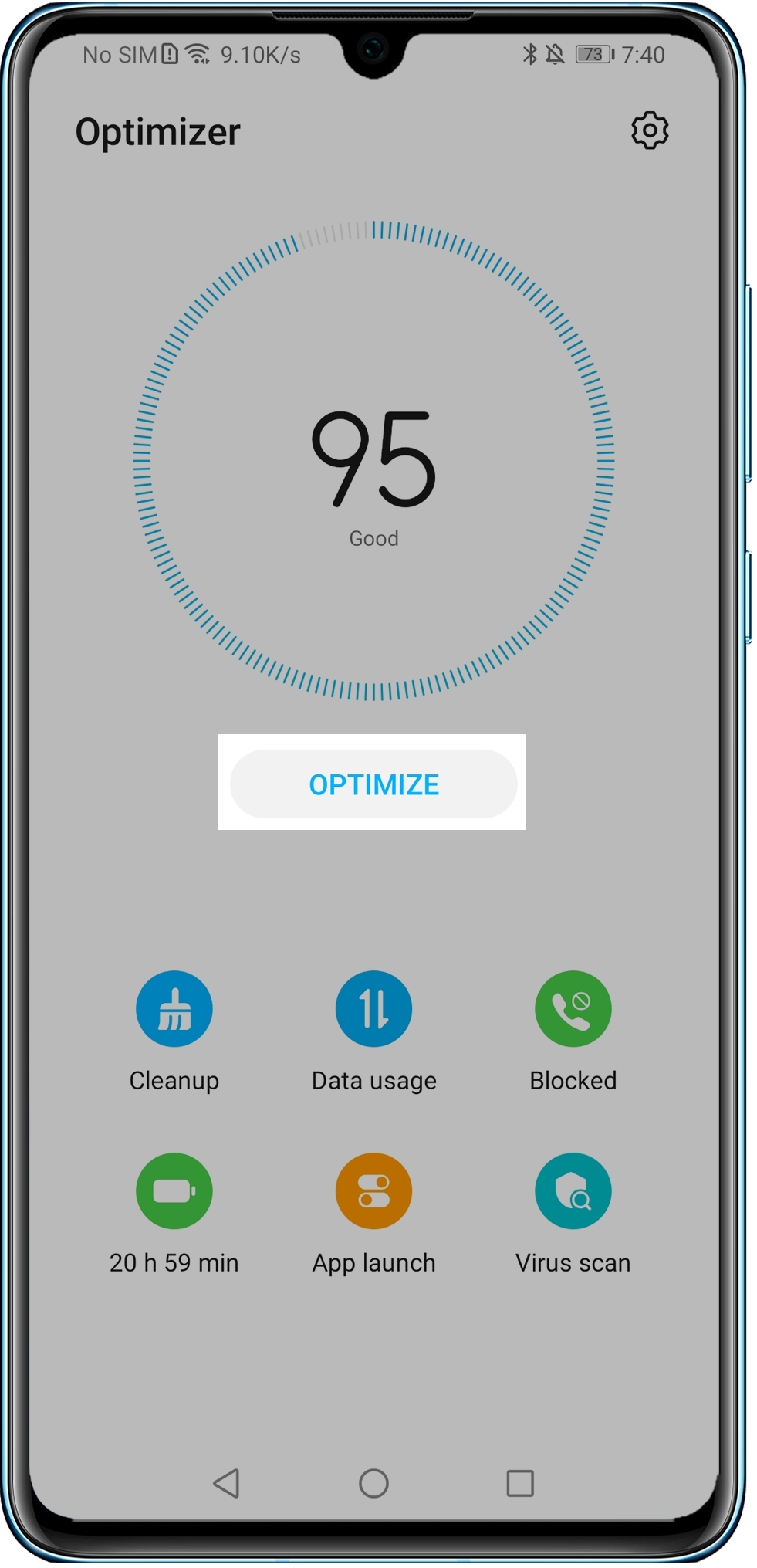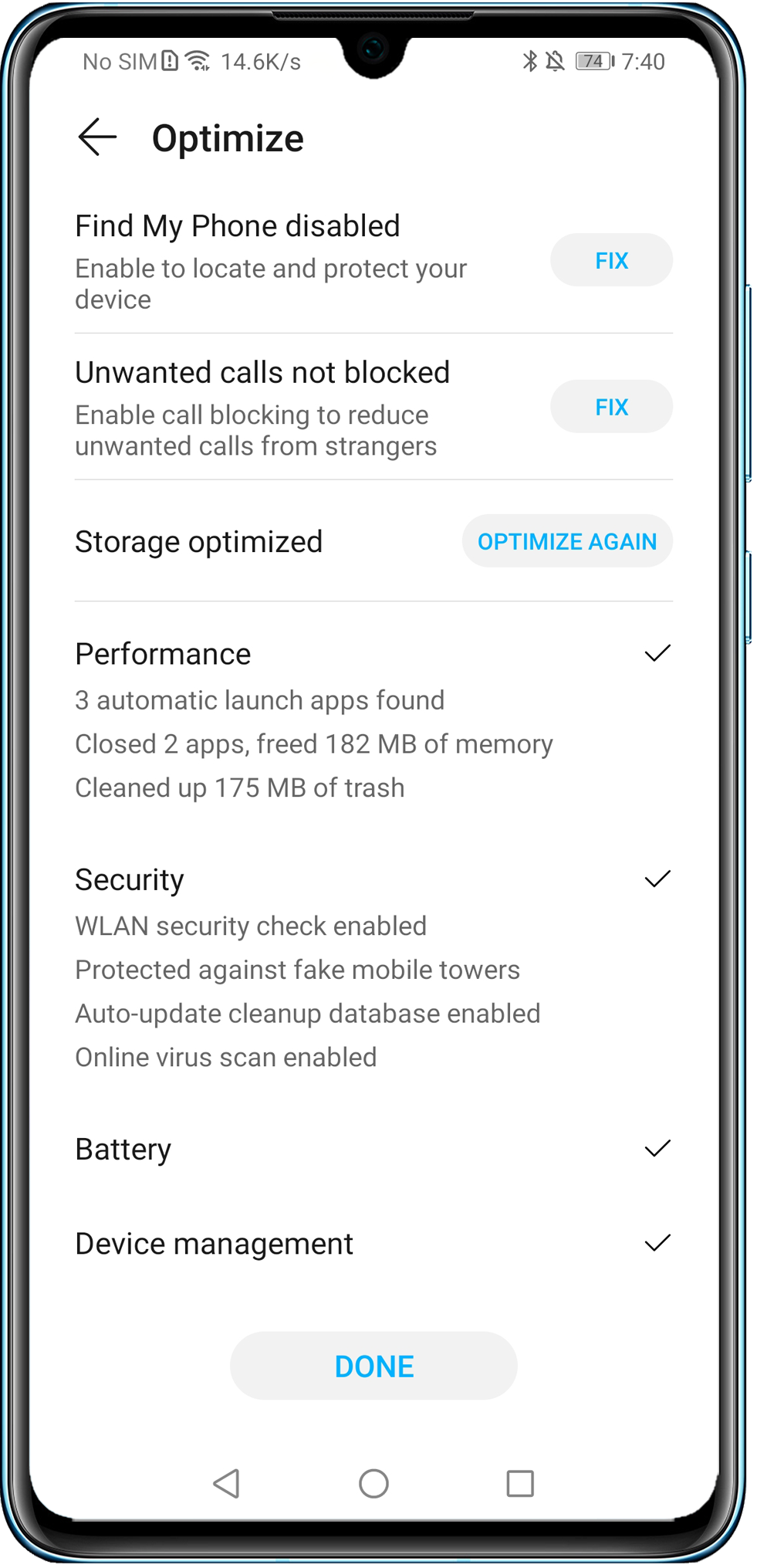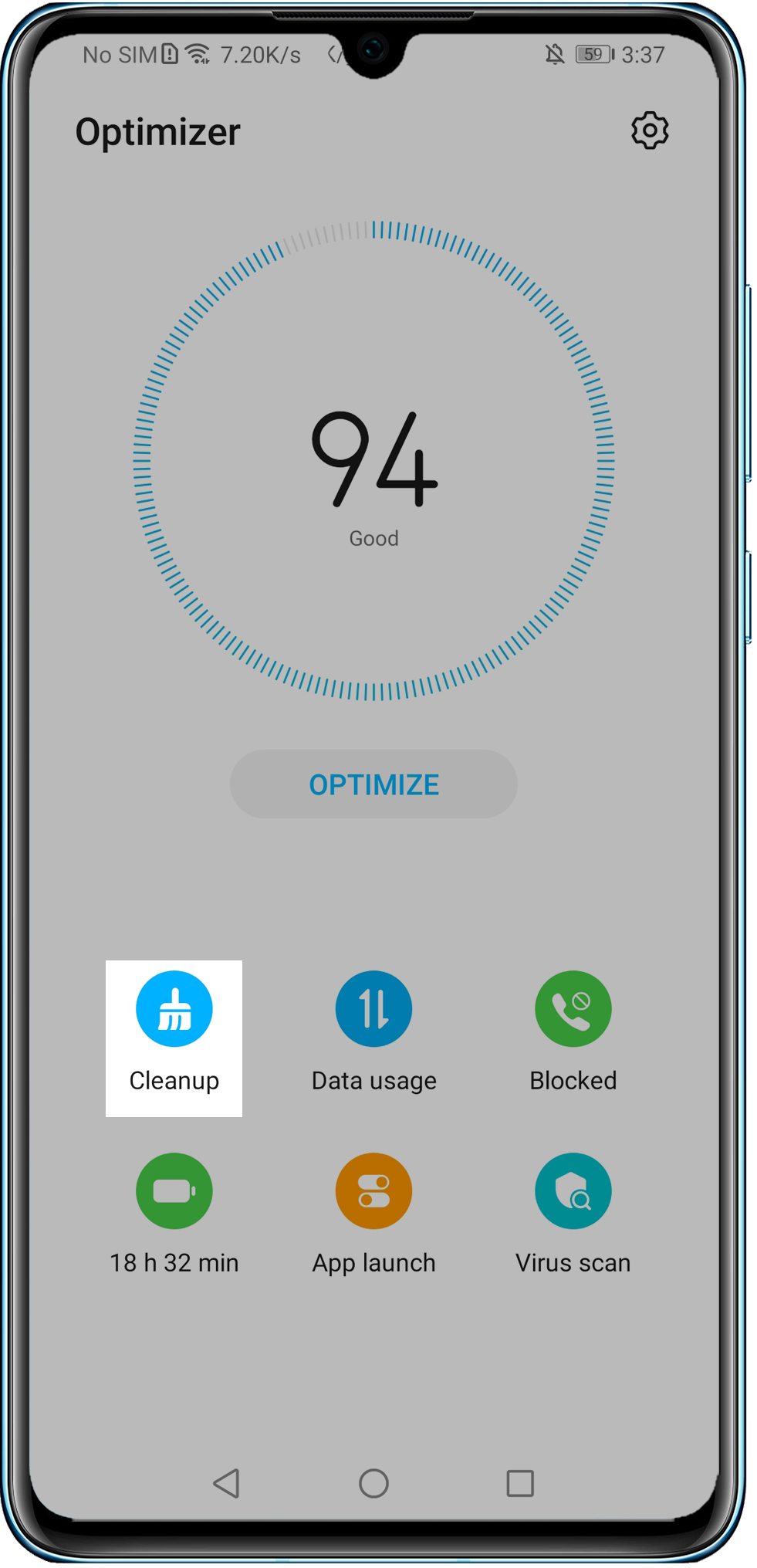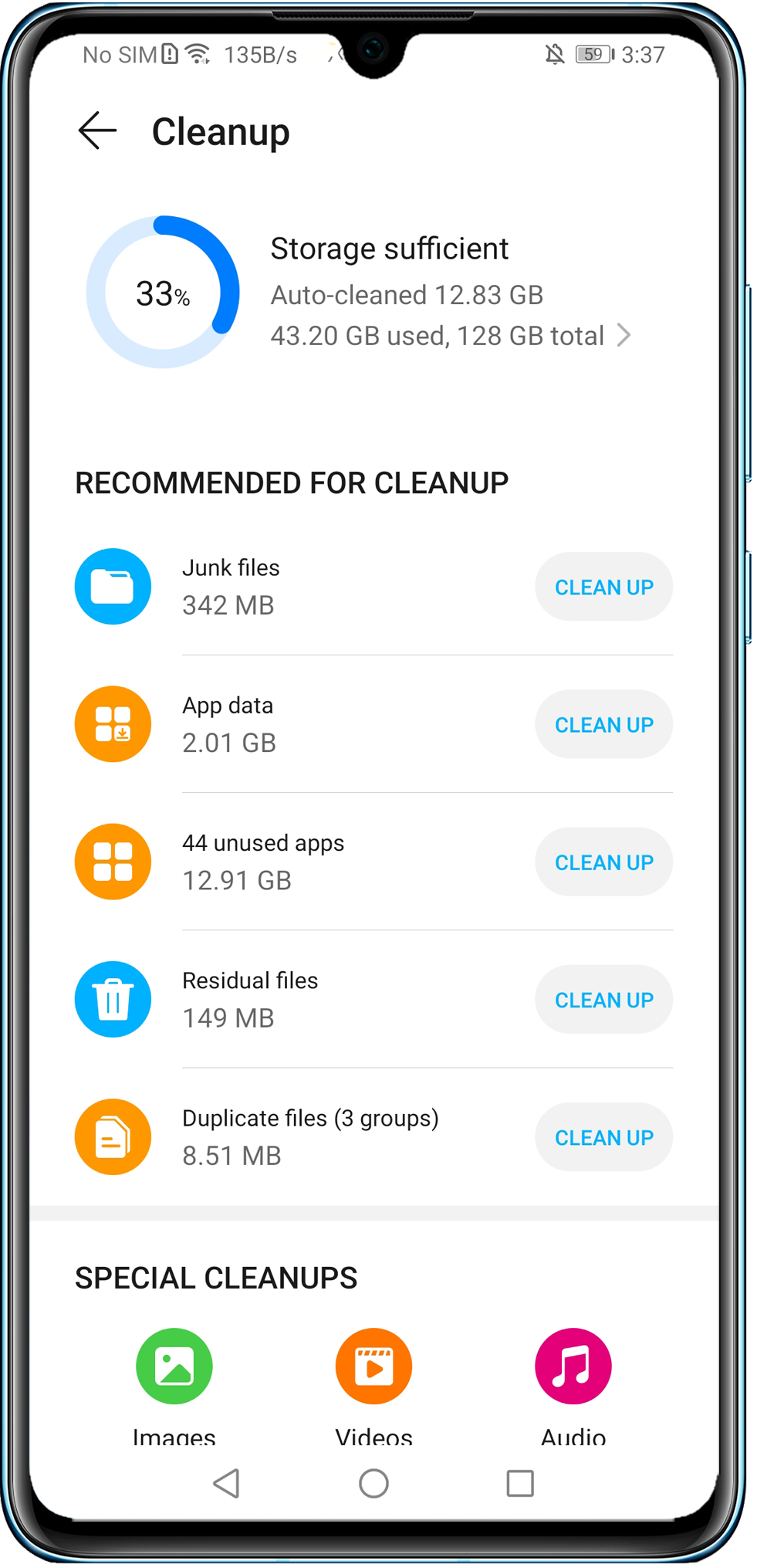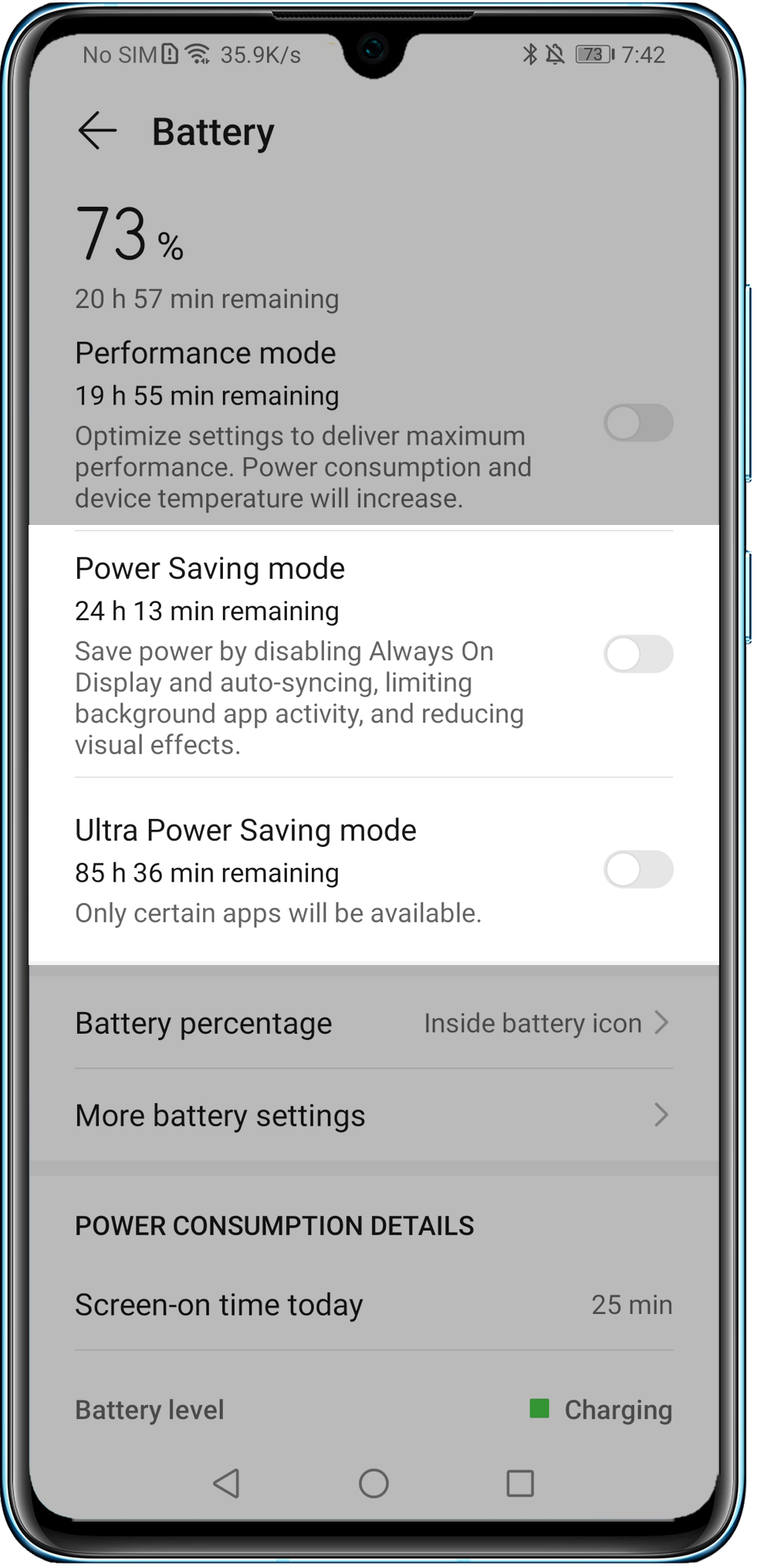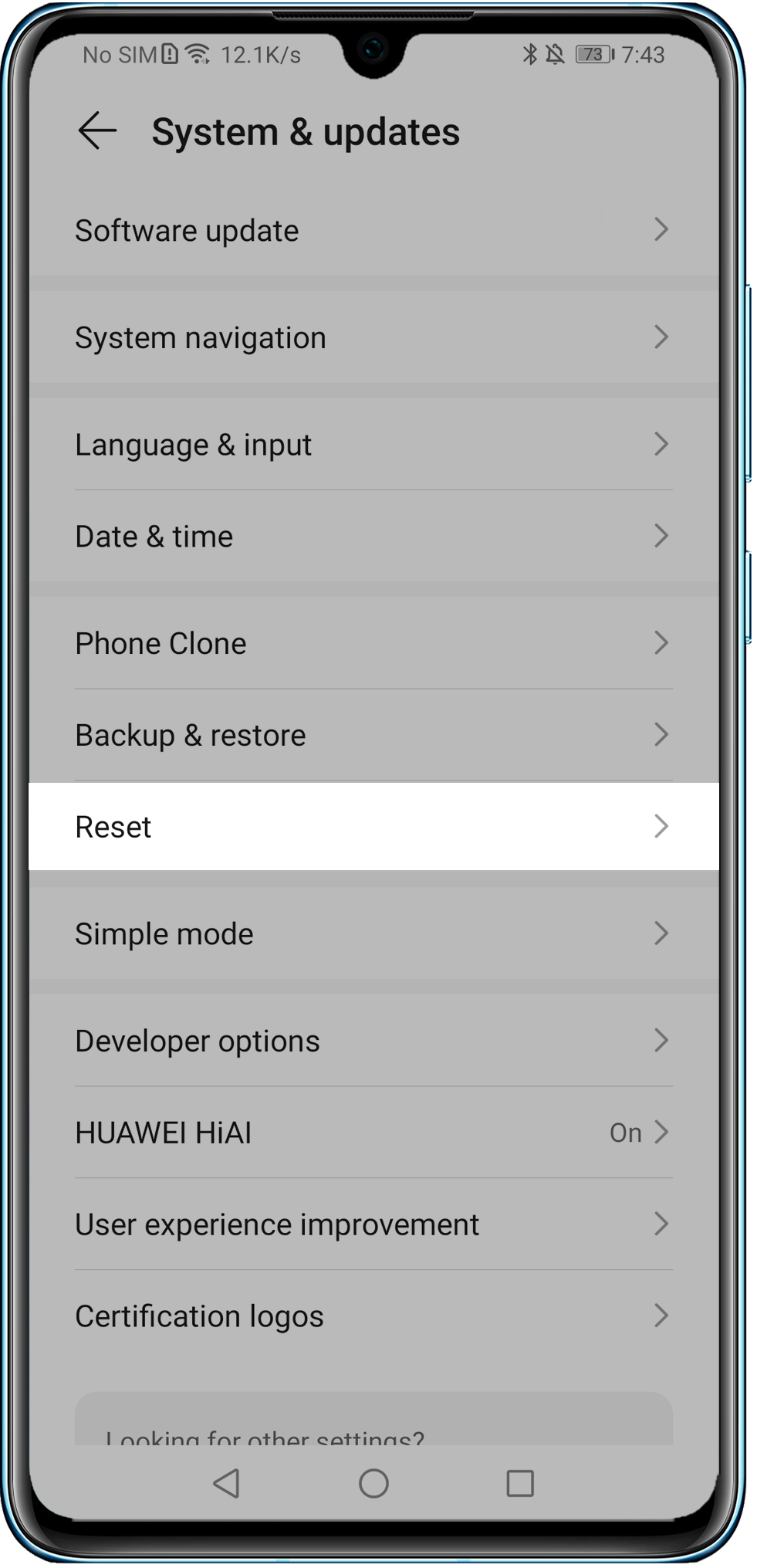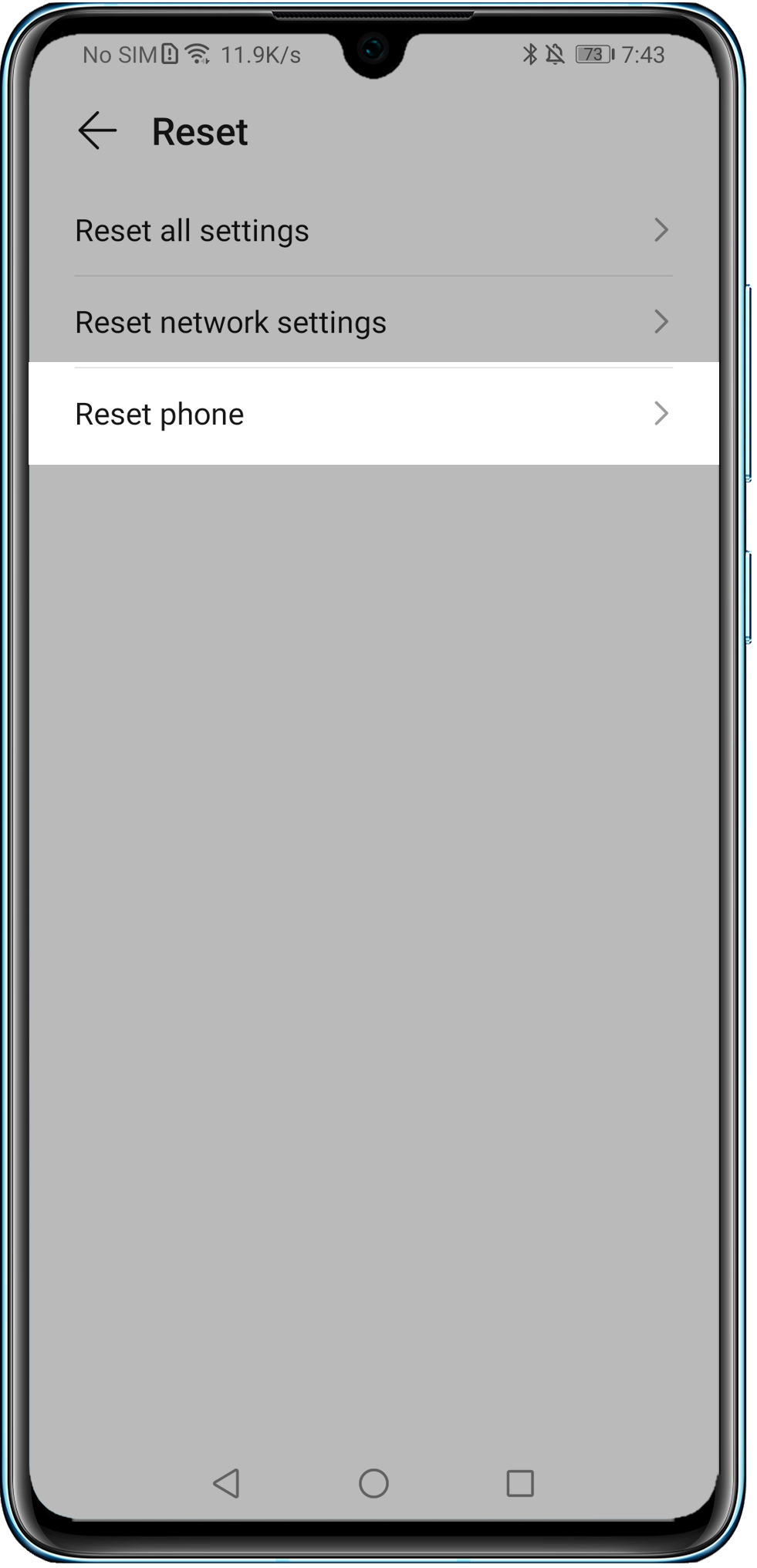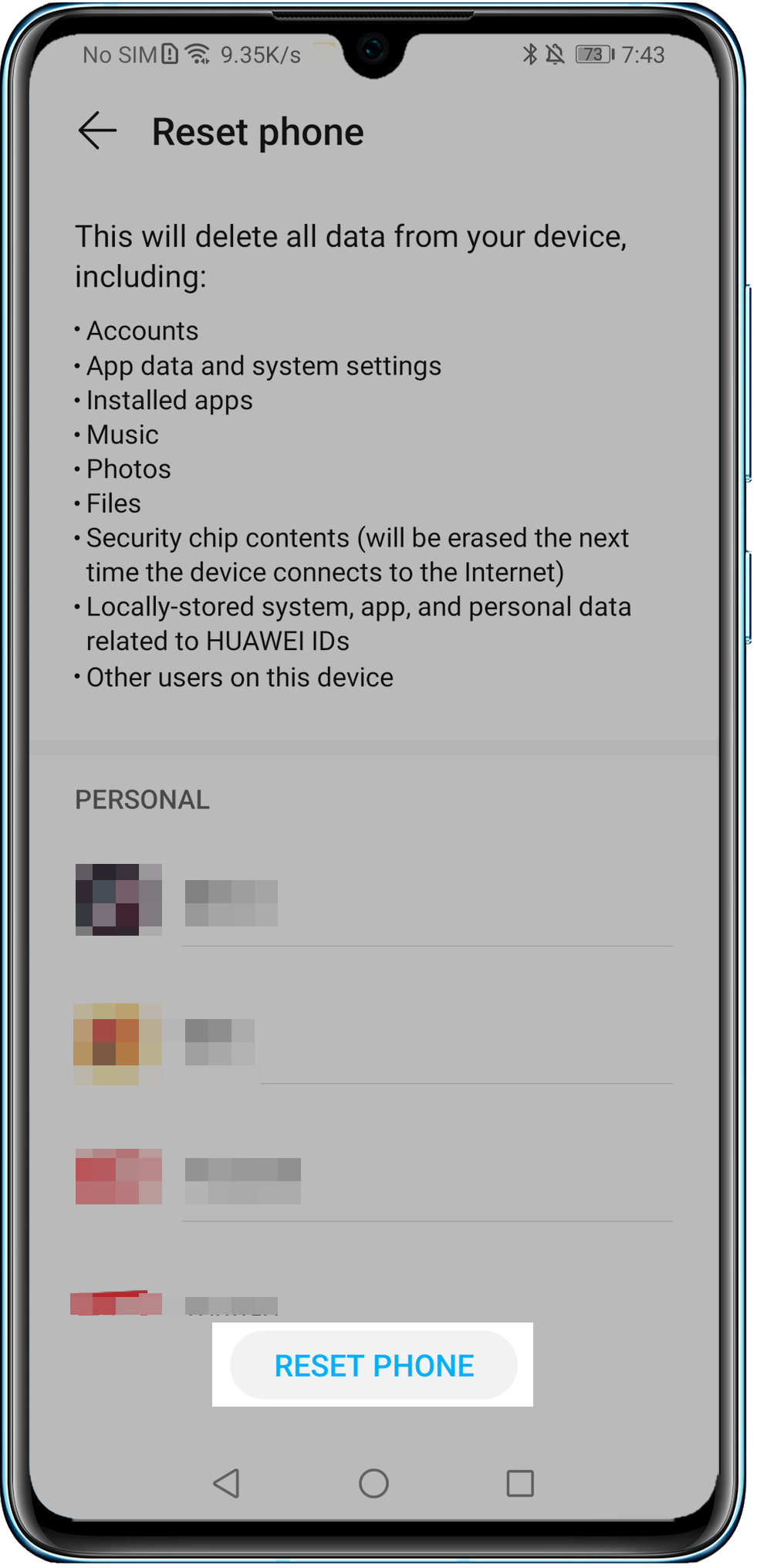Когда ваш старый телефон начинает тормозить, то эти простые приёмы могут ускорить его работу:
- Оптимизация смартфона Huawei через Диспетчер телефона
- Обновите программное обеспечение телефона
- Обновите «отстающие» приложения, чтобы исправить случайные замедления
- Отключите анимацию
- Ограничьте приложения, работающие в фоновом режиме
- Освободите место для хранения в памяти смартфона
- Сбросьте настройки телефона до заводских
1. Оптимизация смартфона Huawei через Диспетчер телефона
Если Ваше устройство последнее время работает медленно, и вы беспокоитесь, что устройство может быть уязвимо для атак вредоносных программ, то используйте функцию оптимизации, чтобы повысить производительность смартфона Huawei (Honor) и защитить его от угроз безопасности.
Для этого откройте приложение Диспетчер телефона с рабочего экрана и нажмите на позицию «ОПТИМИЗАЦИЯ». Будет проведена автоматическая оптимизация производительности устройства, настроек безопасности, работы батареи и настроек управления устройством.
Вы также можете самостоятельно настроить варианты оптимизации. Диспетчер поможет повысить скорость работы устройства, выполнить проверку на угрозы безопасности, оптимизировать энергопотребление, отслеживать и блокировать вызовы и сообщения, поступающие с неизвестных номеров, и вызовы, содержащие угрозы.
2. Обновите программное обеспечение телефона
Обновления часто приносят улучшения производительности и безопасности, а также исправления ошибок. Все эти вещи важны и могут ускорить работу вашего смартфона.
Для ознакомления со статьёй «Как обновить программы или приложения на смартфоне Huawei (honor)?», где приведена подробная инструкция по обновлению всех приложений в ОС Android 8, нажмите здесь.
3. Обновите «отстающие» приложения, чтобы исправить случайные замедления
Вы можете обнаружить, что у вас наблюдаются замедления в приложениях, которые вы используете чаще всего. Например, Facebook или Chrome могут работать медленно, но остальная часть телефона работает с приемлемой скоростью. В этом случае откройте магазин приложений Google Play Маркет и обновите в первую очередь приложения, в которых наблюдаются сбои.
Для этого вы можете обратиться к инструкции для более ранней версии ОС Android 8, приведённой в статье «Как на телефон Huawei установить приложение из аккаунта Google».
Для ОС Android 9 Pie нажмите на изображение своего профиля в правом верхнем углу в Google Play Маркет, далее выберите пункт «Управление приложениями и устройством» и перейдите на вкладку «Управление». Далее, не отменяя режим «Установленные», нужно нажать на кнопку «Доступны обновления». После этого нужно отметить проблемные приложения для обновления (в нашем случае приложение Chrome) и нажать на кнопку «Обновить» вверху экрана.
Такие обновления могут устранить проблемы, которые приводят к замедлению работы различных приложений смартфона.
4. Отключите анимацию
Особенно старый телефон уже не в состоянии плавно работать с анимацией Android. Если это так, подумайте о том, чтобы отключить анимацию на своем телефоне. Для этого сначала нужно включить режим разработчика. Порядок включения режима «Для разработчиков» описан в статье Как включить режим «Для разработчиков» на смартфоне HUAWEI (honor)?, для перехода к ней нажмите здесь.
После этого запустите Настройки телефона.
В Настройках телефона откройте раздел «Система».
В разделе «Система» войдите в подраздел «Для разработчиков» и прокрутите вниз до раздела Рисование. В этом пункте:
1. Нажмите пункт «Анимации окна» и выберите «Отключение анимации».
2. Нажмите пункт «Анимации переходов» и выберите «Отключение анимации».
3. Нажмите пункт «Скорость анимации» и выберите «Без анимации».
У вашего телефона больше не будет такого эффектного пользовательского интерфейса, но он может работать быстрее, что стоит того, чтобы пойти на компромисс.
5. Ограничьте приложения, работающие в фоновом режиме
Большинство телефонов Android умеют замораживать приложения, работающие в фоновом режиме, чтобы они не влияли на производительность вашего телефона. Однако если вы сталкиваетесь с замедлением работы смартфона в целом, то вы можете ограничить количество приложений, которые могут работать в фоновом режиме.
Опять же, для этого необходимо включить режим разработчика. (См. инструкции выше.)
Теперь перейдите в Настройки телефона.
После откройте раздел «Система». В разделе Система войдите в подраздел «Для разработчика» и прокрутите страницу до раздела Приложения. Здесь выберите пункт «Лимит фоновых процессов» и выберите наиболее подходящий для вас вариант. Вы можете остановить работу любого приложения в фоновом режиме или разрешить работу от одного до четырёх приложений, если вы не используете их активно.
Хотя это может улучшить производительность вашего телефона, имейте в виду, что это негативно скажется на времени автономной работы, так как смартфону придется запускать большинство приложений каждый раз, когда вы их открываете, что занимает больше системных ресурсов и, как следствие, сокращает время автономной работы.
6. Освободите место для хранения в памяти смартфона
Иногда слишком много приложений и слишком много сохранённых данных также могут замедлить работу вашего телефона. Освобождение места может значительно повысить его производительность. Если ваш телефон работает нестабильно, проверьте библиотеку приложений и удалите все приложения, которые вы больше не используете. Для этого вы можете воспользоваться инструкцией приведённой в статье Как удалить ненужные приложения со смартфона HUAWEI (honor)? Для перехода к статье нажмите здесь.
7. Сбросьте настройки телефона до заводских.
Если ничего не помогает, можно попробовать выполнить сброс настроек до заводских, который в настройках телефона сейчас называется «Сброс телефона», чтобы стереть все данные и восстановить заводские настройки. Однако это приведёт к удалению всей накопленной вами информации со смартфона, включая фотографии и документы, так что это крайний вариант.
Обязательно до «Сброса телефона» проверьте, правильно ли работает резервирование данных смартфона, и обязательно сделайте резервную копию устройства, чтобы избежать потери данных. Порядок резервирования описан в статье Резервное копирование и восстановление данных смартфона HUAWEI (honor) с помощью компьютера.
Телефон или планшет может в течение некоторого времени зависать после обновления системы. Это нормальное явление. Если эта проблема возникает не после обновления системы, выполните следующие действия для ее устранения.
Причина зависания телефона или планшета после обновления системы Система оптимизирует приложения после обновления устройства. В течение этого времени ваше устройство может быть перегружено и может ненадолго зависать. После обновления системы рекомендуется заряжать телефон или планшет не менее 2 часов с выключенным экраном, а затем перезагрузить устройство, чтобы убедиться, что оптимизация завершена.
1. Очистите внутреннюю и оперативную память
Если объема оперативной или внутренней памяти недостаточно, приложение может зависать во время использования. Откройте Диспетчер телефона или Диспетчер планшета и очистите память.
-
Откройте Диспетчер телефона или Диспетчер планшета и выберите опцию ОПТИМИЗАЦИЯ. После завершения оптимизации Диспетчер телефона или Диспетчер планшета отобразит результаты и рекомендации по настройке. Настройте параметры, следуя инструкциям на экране.
-
Откройте Диспетчер телефона или Диспетчер планшета и выберите опцию Очистка памяти. После завершения сканирования выберите опцию Очистить рядом с файлами, которые хотите удалить. Удалите ненужные файлы или редко используемые приложения, чтобы объем свободной памяти составлял не менее 20%.
2. Перезагрузите устройство
Перезагрузите устройство и повторите попытку. Перезагрузка остановит работу всех приложений и уменьшит вероятность зависания.
3. Проверьте, не нагревается ли и не заряжается ли устройство
Функция защиты от перегрева может снизить производительность системы. Рекомендуется не использовать ваше устройство во время зарядки, уменьшить яркость экрана и отключить энергоемкие приложения и функции, такие как Bluetooth и NFC.
4. Проверьте карту памяти
- Слишком большое количество файлов на карте памяти может снизить скорость чтения и записи данных. Рекомендуется, чтобы объем свободной внутренней памяти составлял не менее 10%. Вы можете удалить ненужные файлы на карте памяти или создать резервную копию важных данных и отформатировать карту памяти.
- Карта памяти может быть неисправна. Если на устройстве появилось сообщение о неисправности карты памяти, замените ее.
- Если в качестве места сохранения по умолчанию используется карта памяти, измените место сохранения по умолчанию на внутреннюю память устройства и повторите попытку.
5. Отключите Режим энергосбережения и убедитесь, что батарея достаточно заряжена
Чтобы отключить Режим энергосбережения, перейдите в раздел . Кроме того, рекомендуется поддерживать уровень заряда батареи не ниже 20%. Когда Режим энергосбережения включен или уровень заряда батареи низкий, ваше устройство ограничивает работу некоторых функций, чтобы продлить время работы батареи.
6. Удалите все сторонние приложения-диспетчеры телефона или планшета
Удалите все сторонние приложения-диспетчеры, установленные на телефоне или планшете, поскольку они могут быть несовместимы с предустановленным приложением Диспетчер телефона или Диспетчер планшета и приводить к задержкам в работе устройства.
7. Проверьте, не выполняется ли на телефоне или планшете загрузка, копирование или передача файлов
Если ваше устройство загружает или выгружает файлы, фото, видео или приложения, копирует данные (например, в приложении Файлы) или передает данные (например, с помощью Phone Clone и Huawei Share), устройство может реагировать с задержкой. В этом случае дождитесь завершения или остановите выполнение задачи.
Проведите вниз по строке состояния, чтобы посмотреть процесс загрузки, выгрузки и передачи файлов.
8. Обновите операционную систему устройства до последней версии
- Если на устройстве был выполнен рутинг, восстановите заводские настройки устройства. Для получения подробной информации обратитесь в службу поддержки клиентов Huawei.
- Если ваше устройство продолжает медленно реагировать, убедитесь, что система устройства обновлена, так как в последней версии производительность системы будет повышена. Для обновления системы устройства откройте раздел Настройки, найдите и выберите Обновление ПО, а затем выберите опцию Проверка обновлений.
9. Выполните Восстановление заводских настроек
Создайте резервную копию важных данных, выполните Восстановление заводских настроек и проверьте, решена ли проблема.
10. Если проблема сохраняется
Если проблема не решена, сохраните резервную копию данных и обратитесь в авторизованный сервисный центр Huawei.
Рекомендуется заряжать телефон ночью или более 40 минут при выключенном экране, чтобы позволить телефону выполнить дефрагментацию памяти и устранить проблему.

Смартфоны Honor от Huawei, особенно модели последней линейки, обладают всеми возможностями, о которых может мечтать современный пользователь. Они успешно справляются с самыми сложными задачами. Однако после нескольких месяцев активного использования можно заметить, что работа телефона замедлилась.
В статье мы рассмотрим, почему медленно работает телефон Huawei, как улучшить производительность смартфона и сделать ее быстрее – все возможные способы.
Телефон «Хонор» стал медленно работать: причины
Первое время после покупки смартфона Honor большинство его владельцев не могут нарадоваться: аппарат работает бесперебойно, справляется с самыми требовательными играми и другими задачами. Но со временем телефон начинает функционировать медленнее.
Это происходит по ряду причин:
- «Старение» процессора. Большинство гаджетов обновляется автоматически, в фоновом режиме, не спрашивая разрешения у пользователя. На устройство постоянно выходят обновления ОС, дающие больше функций и возможностей. Добавляются новые строки кода и алгоритмы, утяжеляющие систему. Кроме того, отдельно взятые приложения обрастают «мусором» после обновления. Процессору приходится обрабатывать все больший объем данных, нагрузка на него возрастает, поэтому система начинает тормозить.
- Перегрузка памяти. Если в телефоне установлено много разных приложений, они потребляют системные ресурсы, даже будучи неактивными. Со временем внутренняя и оперативная память «затираются», падают скорость чтения и записи данных, информация долго копируется.
- Работа сразу нескольких приложений в фоне. Если пользователь запускает несколько процессов одновременно и не завершает их, места в ОЗУ становится катастрофически мало, и производительность гаджета падает.
- Дефицит свободного места. При 100-процентном заполнении встроенных накопителей смартфона их быстродействие существенно снижается. Хотя бы 25% внутренней памяти должны оставаться свободными.
- Поврежденная или устаревшая карта памяти. Флеш-накопитель может тормозить работу гаджета, когда с него считывается информация – просмотр видео, фотографий, запуск приложений и игр.
- Большое количество виджетов. Это удобные и красивые элементы, отображающие настройки, погоду, уровень заряда аккумулятора, но они поглощают много ресурсов. Например, погода Yahoo отнимает 15 Мб оперативной памяти.
- Зараженность вирусами. Беспорядочно посещая подозрительные сайты, вы рискуете «зацепить» вредоносную программу. Вирус проникает внутрь смартфона, ворует индивидуальную информацию пользователя и замедляет работу устройства.
- Механические повреждения. Смартфон может упасть, внутрь может попасть влага – все это оказывает влияние на функциональность. Например, внешне аппарат может казаться целым и невредимым, но «железо» в нем может повредиться, что вызовет ряд проблем.
- Одновременное включение беспроводных модулей – Wi-Fi, Bluetooth, GPS.
- Повреждение модуля связи. В таком случае телефон зависает во время звонка или разговора.
Тормозит камера на телефоне Андроид «Хуавей»
В любом мобильном телефоне проблемы с работой связаны либо с аппаратным, либо с программным обеспечением. Что делать, если камера на смартфоне «Хуавей» при съемке фото и видео работает невыносимо медленно?
Известно, что многие приложения на телефоне активны в фоновом режиме. Некоторые из них достаточно ресурсоемкие и занимают значительную часть памяти. Это одна из возможных причин медленной работы приложения камеры. Их нужно закрыть и проверить, изменилась ли скорость работы программы.
Для этого:
- проведите пальцем снизу вверх и сделайте паузу или нажмите кнопку «Последние»;
- откройте меню многозадачности;
- смахните пальцем приложения вверх для их закрытия.
Чтобы проверить, в чем причина торможения камеры, можно воспользоваться программой Huawei i Support, которая находится на панели приложений («Телефоны» – «Устранение неполадок» – «Умная диагностика» – «Попробовать сейчас»). Если проблема носит аппаратный характер, телефон предупредит об этом.
Другие причины зависания камеры:
- сбой фокуса из-за недостатка света;
- использование вспышки;
- HDR и ночной режим;
- низкий заряд аккумуляторной батареи;
- скачанное извне приложение камеры;
- переполненная память.
Тормозит экран на Huawei

Если неполадка не устранена, можно попытаться перейти в безопасный режим. Для этого нужно удерживать кнопку питания несколько секунд и отпустить, когда на дисплее появится логотип Huawei. Затем нажать и удерживать клавишу уменьшения громкости до полного перезапуска.
Остатки данных хранятся в кеше телефона, его переполненность тоже может вызвать ошибки и повлечет за собой проблемы с терминалом, в том числе экраном. Для очистки кеша выключите телефон, затем несколько секунд удерживайте кнопку громкости. Устройство перейдет в режим восстановления. С помощью кнопок увеличения/уменьшения громкости перейдите к действию «Стереть раздел кеша» и подтвердите его с помощью клавиши питания. Телефон перезагрузится, и кеш очистится.
Можно проверить, что устройство имеет актуальную версию ПО, поскольку Huawei встраивает в обновления элементы устранения проблем совместимости и неисправности.
Чтобы проверить сенсорный экран, можно воспользоваться секретным кодом для определения неисправности. После введения кода *#*#2664#*#* можно увидеть, существует ли проблема с оборудованием, устранить которую смогут только в сервисном центре.
Сильно тормозит видео на телефоне «Хонор»
Некоторые владельцы Honor сталкиваются с тем, что видео лагает или тормозит, полностью останавливаясь или периодически подвисая. Либо звук есть, а изображения нет, вместо него на экране возникает черная картинка.
Причины зависания видео:
- лабая «начинка» устройства;
- нехватка ОЗУ;
- дефицит встроенной памяти;
- некачественная прошивка;
- стандартный проигрыватель, поддерживающий не все форматы видео;
- низкая скорость соединения с интернетом.
Для устранения проблемы нужно определить причину. Например, при нехватке оперативной памяти или слабом графическом процессоре видеоролики рекомендуется просматривать в низком разрешении – 240р и 360р.
При перегрузке внутренней памяти удаляйте «мусор» от ненужных файлов, приложений, игр, чтобы на диске оставалось свободное место.
Проблему с нехваткой оперативной памяти можно решить путем закрытия фоновых приложений вручную или с помощью специальных программ (CCleaner).
Если видео стало тормозить после очередного обновления системы или перепрошивки устройства, откатите изменения назад или сделайте сброс до заводских настроек.
При наличии мощного аппарата и большого объема свободной памяти можно установить стороннее приложение вместо встроенного, которое будет поддерживать большое количество форматов.
Тормозит интернет на Honor
Любой смартфон предназначен в том числе и для того, чтобы пользоваться интернетом. Но бывают случаи, когда соединение плохо работает, сайты долго загружаются, тормозит видео.
Пользователи жалуются, что часто после глобального обновления EMUI 9.1 скорость интернета падает, и даже связь становится хуже.
Прежде всего необходимо исключить вероятность влияния на скорость работы со стороны посещаемых сайтов – вполне возможно, что причина в них. Попытайтесь зайти на какой-то другой веб-ресурс и оцените результат.
Если он аналогичный, переходим к дальнейшим действиям:
- Закрываем ненужные в данный момент приложения, работающие в фоновом режиме. Это можно сделать с помощью перезагрузки.
- Активируем строку состояния в расширенный режим, проведя вниз по экрану, до панели уведомлений. Проверяем подключение к сети 2G/3G: если иконка не подсвечена, включаем.
- Находим иконку «Мобильная передача данных» и открываем профильные настройки. Если есть возможность, активируем 4G (в этом режиме данные передаются быстрее).
- Переходим в раздел «Точки доступа (АPN)». Приводим в действие функцию «Сброс настроек».
Причина плохого интернета может крыться в качестве сети от разных операторов мобильной связи. Возможно, провайдер неудовлетворительно оказывает услугу или вышка мобильного интернета расположена далеко от пользователя.

Не лишним будет обратиться к оператору сотовой связи за разъяснением: возможно, у тарифа имеются ограничения, включающиеся при превышении определенного лимита.
Можно зайти в раздел «Сброс настроек сети» и инициировать функцию, связанную с сетью. Перед этим следует зафиксировать информацию о сетях Wi-Fi, поскольку она будет утеряна.
Если интернет подключается с помощью Wi-Fi, возможно, проблема в роутере. Нужно зайти в его настройки. Например, если у вас роутер TP-Link, следует выбрать режим сети b/g/n (смешанный) или при возможности «Только 802.11n». Ширина канала должна быть 20 MHz. Следует установить тип защиты сети WPA2-PSK (WPA/WPA2-Personal) и шифрование AES.
Что делать, если стал тормозить смартфон «Хуавей»
Существует ряд возможностей, позволяющих исправить неполадки в зависающем телефоне «Хуавей».
Какие действия можно предпринять:
- Обновляем прошивку. Для этого открываем настройки, заходим в раздел «Система и обновления», кликаем пункт «Обновление ПО». Если система предложит установку новой версии программы, соглашаемся. Как правило, разработчики новых версий встраивают в них устранение ошибок и ускорение работы.
- Избавляемся от лишних программ. Многие пользователи загружают в свой смартфон приложения в неограниченном количестве, в результате чего телефон начинает медленно работать. Чтобы удалить ненужный софт, зайдите в настройки, дважды нажмите на раздел приложений, в открывшемся списке пересмотрите ПО и удалите лишние программы.
- Чистим телефон от вирусов. В смартфонах Honor встроена надежная защита от вирусных программ, но иногда ее бывает недостаточно. Можно скачать антивирусники «Касперский» или Avast, с помощью которых проверить и обезвредить устройство.
- Проверяем карту памяти. Если она перегружена, скорость чтения и записи данных может замедлиться. Объем свободной внутренней памяти должен составлять не менее 10%. Рекомендуется удалить ненужные файлы на карте памяти либо создать резервную копию важных данных и отформатировать флеш-карту. Если карта памяти неисправна, о чем появится сообщение, заменяем ее.
- Переносим данные на карту памяти. Как правило, загружаемые в телефон файлы остаются во встроенной памяти. Их следует переместить на карту памяти, как только объем свободной встроенной памяти будет равен 25%.
- Отключаем синхронизацию. Это очень энергоемкая функция, и специалисты рекомендуют включать ее лишь время от времени, а после обмена данными отключать.
- Деактивируем GPS. Геолокация негативно влияет на быстродействие девайса. Опускаем вниз шторку и нажимаем кнопку «Геоданные», затем делаем ее неактивной. Это действие можно произвести через раздел «Настройки»: заходим в пункт «Местоположение» и перемещаем тумблер влево. Здесь же можно зайти в раздел приложений и отключить ненужные.
- Очищаем память. Если объема памяти недостаточно, устройство может зависать. Открываем раздел «Диспетчер телефона», выбираем опцию «Оптимизация» и следуем появляющимся на экране инструкциям.
- Очищаем кеш. Сделать это можно двумя способами. Первый – через настройки: в разделе «Приложения» выбрать программу, у которой нужно очистить кеш. Второй – через приложение «Диспетчер телефона»: выбрать пункт «Очистка памяти» – приложение предложит общую информацию о ненужных файлах, которые можно удалить.
- Оптимизируем главный экран. При переходе на него устройству каждый раз приходится загружать много виджетов (новости, прогноз погоды, соцсети, электронную почту, календарь и другие). Убрав несколько из них, можно освободить ресурсы для других задач.
Специалисты рекомендуют не трогать функции, назначение которых неизвестно пользователю. Это может даже замедлить работу оборудования.
Как ускорить работу телефона «Хонор»: доступные способы
Прежде чем приступать к мерам по повышению производительности устройства, нужно проверить его скорость. Возможно, для данной модели она является оптимальной.
Приложения для проверки скорости:
- Тест AL. Мощная программа, проводящая десятки тестов и позволяющая определить скорость мобильного устройства. Недостаток: в бесплатной версии возможности софта ограничены.
- AIDA 64. Можно измерить частоту ядра, провести ряд тестов и получить информацию об оборудовании смартфона.
- Geekbench 5. Программа для тестирования телефона «Хонор» и других устройств на Android. Последняя версия включает в себя обновленные тесты процессора, позволяющие измерить реальную скорость Honor.
Для ускорения деятельности смартфона можно воспользоваться как встроенными функциями, так и сторонними программами. В «Плей Маркете» можно найти множество программ, помогающих ускорить работу девайса.
Встроенные:
- Ускорение GPU и отключение анимации. Необходимо войти в раздел настроек, кликнуть пункт «О телефоне», перейти в раздел «Номер сборки» и нажимать на него 7 раз до появления сообщения о том, что вы являетесь разработчиком. После этого следует вернуться назад и открыть раздел «Система и обновления», опуститься вниз и войти в пункт «Для разработчиков», найти «Рисование» и выключить все активные виды анимации. В секции «Аппаратно-усиленная визуализация» нужно открыть функцию «Ускорить работу GPU» и активировать ее.
- Лимитирование фоновых процессов. В настройках нужно выбрать этот параметр и установить значение «Без фоновых процессов» – приложения не будут загружаться в фоновом режиме, и ресурсы не затратятся впустую.
- Сброс до заводских настроек. Это радикальная мера, к которой прибегают, если все указанные способы оказались безрезультатными. Из внутреннего хранилища удаляются все файлы, настройки приводятся к значению «По умолчанию», телефон приобретает вид только что купленного. Будет удалено абсолютно все, поэтому перед таким важным действием следует сохранить нужную информацию на карту памяти или в облачное хранилище. В разделе «Настройки» нужно выбрать «Система и обновления», затем «Сброс» и «Сброс устройства», следуя инструкциям на экране, восстановить заводские настройки.
Сторонние:
- «Ускоритель телефона» (отключение лишних программ, чистка файлов, оптимизация смартфона, уборка мусора);
- One Booster (быстрое ускорение, экономия заряда АКБ, уничтожение вирусов, бесплатное антивирусное ПО, повышение производительности);
- Avast Cleanup (ускорение устройства, удаление ненужных программ, остаточных файлов, чистка кеша).
Есть ряд профессиональных программ, реально ускоряющих устройство. Одни требуют root-доступа (являются наиболее эффективными), другие – нет.
Требующие root:
- Greenify – диспетчер фоновых процессов (ускорение работы и улучшение автономности);
- SD Maid – очистка системы (освобождение памяти и ускорение работы);
- EX Kernel Manager – настройка процессора и ядер (разгон CPU, повышение производительности);
- All In One – Toolbox – мощный инструмент с большим разнообразием функций (комплексное улучшение работы системы);
- Device Control – смесь EX Kernel Manager и All In One – Toolbox.
Не требующие root:
- CCleaner;
- Greenify;
- Advanced Task Manager.
Смартфоны Huawei достаточно популярны у множества пользователей. Со временем их работа начинает замедляться, чему есть масса причин. Разобраться, в чем дело, поможет встроенный инструмент «Диагностика», который при наличии неполадок оповещает о них владельца и даже подсказывает пути решения. С помощью простых манипуляций можно вернуть первоначальную скорость устройства, а если это не помогло, – скачать специальные программы.
Как ускорить Хонор 7а, 8s, 9 Lite, 20, 9х, 10, х5, 7с или другие модели? Удалите лишние приложения, почистите оперативную память, обновите прошивку, сделайте правильные настройки смартфона, отключите лишние службы, выключите GPS или используйте специальные программы. Ниже рассмотрим, как улучшить работу телефона Хонор 7 s и других моделей, что для этого необходимо, и каким способом можно проверить скорость мобильного устройства.
Как ускорить работу телефона
Существует ряд методов, позволяющих ускорить мобильное устройство. Это можно сделать с помощью встроенных возможностей смартфона Хонор или дополнительных программ. Ниже приведем ТОП лучших шагов, которые гарантированно дают результат.
Обновите прошивку
Первое, с чего необходимо начать — обновить ПО до последней версии. Такой шаг позволяет ускорить Хонор 7а ПРО и других моделей и обеспечить более стабильную работу без ошибок. Для проверки новой версии прошивки сделайте следующее:
- Зайдите в Настройки.
- Войдите в Система и обновления.
- Кликните на пункт Обновление ПО.


Если система предлагает установить новую версию программы, сделайте это. Разработчики регулярно оптимизируют ПО, устраняют ошибки и ускоряют работу приложения.
Удалите лишние программы
Ошибка многих пользователей смартфонов — беcконтрольная загрузка на телефон разных приложений, а затем и их клонирование. В результате мобильник начинает работать медленно и возникают другие проблемы в работе. Чтобы ускорить телефон Honor 7a или другой, удалите ненужный софт. В частности, уделите внимание ПО, которое вы не использовали более одного-двух месяцев. Для этого:
- Войдите в Настройки.
- Жмите на Приложение дважды.
- Пересмотрите список имеющегося ПО и удалите лишнее.
Даже при осторожном пользовании обязательно найдутся программы, которые вам больше не нужны.
Используйте диспетчер телефона
Рассматривая варианты, как ускорить Хонор 8а, или смартфон другой модели этого бренда, нельзя забывать о встроенном приложении Диспетчер телефона. С его помощью можно оптимизировать устройство и сделать его работу быстрее. Для этого жмите кнопку Оптимизация, дождитесь проверки и выдачи результата.
Параллельно можно использовать раздел Очистка памяти. Дождитесь заверения анализа и удалите все лишнее.
Почистите смартфон на вирусы
Одной из причин медленной работы могут быть вредоносные программы. Чтобы исключить эту версию, и обеспечить ускорение телефона Хонор 7S, необходимо почистить девайс на факт вирусов. Для этого можно использовать сторонний софт, к примеру, антивирусную программу Касперски или Аваст. В смартфонах Honor встроено надежное ПО, защищающее от вирусов, но иногда его не хватает.
Перенесите информацию на карту памяти
Хороший способ ускорить Хонор — перенести лишние данные со встроенной памяти смартфона на карту памяти. Речь идет обо всех файлах — приложениях, фото, видео и других. По общим правилам рекомендуется предпринимать действия по переносу при остатке встроенной памяти меньше 25% от первоначальной.
Отключите синхронизацию
Процесс синхронизации очень энергоемкий, поэтому, чтобы ускорить девайс, отключите опцию по отношению к Гугл, Облаку Хонор и другим сервисам. В дальнейшем достаточно время от времени включать синхронизацию, дожидаться обмена данными и отключать функцию.
Включите ускорение GPU и выключите анимацию
Хороший метод, как ускорить телефон Хонор на Андроиде — активировать меню Для разработчиков, а после этого задать в нем правильные параметры. Сделайте следующие шаги:
- Войдите в Настройки.
- Кликните на пункт О телефоне.
- Найдите пункт Номер сборки и жмите на его семь раз до появления сообщения о том, что вы разработчик.
- Вернитесь назад и войдите в раздел Система и обновления.
- Опуститесь вниз и найдите пункт Для разработчиков.
- Найдите пункт Рисование и выключите все виды анимации, если они были активны.
- В секции аппаратно-усиленная визуализация включите пункт Ускорить работу GPU.
Старайтесь не трогать другие функции, если не знаете их назначения. В таком случае вы можете даже замедлить работу оборудования.
Выключите GPS и лишние службы
Еще один способ ускорить Хонор — выключить геолокацию, которая негативно влияет на быстродействие девайса. Для выключения GPS опустите вниз «шторку» и жмите на кнопку Геоданные для ее деактивации. То же самое можно сделать через Настройки. для этого войдите в указанный раздел, зайдите в пункт Местоположение и переместите тумблер в левую сторону.
На этом же этапе войдите в Приложения и отключите работающие службы, которые вам не нужны. При этом не отключайте системные программы, ведь в таком случае устройство может работать некорректно.
Используйте специальное ПО
В Плей Маркет можно найти множество приложений, позволяющих ускорить мобильное устройство. Выделим несколько вариантов:
- Ускоритель телефона. Отключает лишние программы на Хонор, чистит лишние файлы, оптимизирует смартфон, убирает лишний мусор.
- One Booster — еще одна программа, позволяющая ускорить Хонор. Особенности — быстрое ускорение, экономия заряда АКБ, уничтожение вирусов, бесплатное антивирусное ПО, повышение производительности.
- Avast Cleanup. С помощью этого приложения можно реально ускорить мобильное устройство, удалить остаточные файлы, убрать лишний кэш, удалить ненужные программы и т. д.
Сброс до заводских
В ситуации, когда ни один из методов не срабатывает, и ускорить Хонор не удается, можно сбросить телефон до заводских. Конечно, эта работа имеет временный характер, ведь со временем на телефоне снова появится много программ и контента, но с ее помощью можно устранить многие ошибки и временные сбои в работе. Для сброса перейдите в Настройки, там Система и Обновление, а далее — Сброс и Восстановление заводских настроек.
Как проверить скорость телефона
Перед тем как улучшить производительность Хонор 8Х или другого устройства, необходимо быть уверенным в его замедленной работе. Кроме того, после завершения всех манипуляций нужно убедиться, что это принесло результат. Удалось или нет ускорить смартфон, можно визуально, но это не совсем удобно. Лучше использовать специальные приложения. Оптимальные решения:
- AIDA 64. С помощью софта можно измерить частоту ядра, провести ряд тестов и получить информацию об оборудовании смартфона.
- Geekbench 5 — приложение для тестирования телефона Хонор и других устройств на Андроид. Последняя версия включает в себя обновленные тесты процессора, позволяющие измерить реальную скорость Хонор.
- Тест AL — мощная программа, которая проводит десятки тестов и позволяет определить скорость вашего мобильного устройства. Минус в том, что в бесплатной версии возможности софта ограничены.
Зная, как ускорить Хонор 7а, вы сможете улучшить его характеристики и добиться желаемой работоспособности. В комментариях поделитесь, какие методы вы используете для достижения результата.
Что делать, если плохо работает телефон? Это второй по популярности вопрос, который мне задают знакомые. Впереди него только «какой телефон лучше купить?». Обычно я примерно понимаю, чем он вызван. Люди просто не понимают, на что жаловаться, потому что, как правило, проблема не приходит одна. Интерфейсные лаги, вылеты приложений, быстрая разрядка аккумулятора и перебои в работе беспроводного подключения независимо от его типа. Всё это может проявиться разом, и у рядового пользователя нет возможности понять, в чём же тут дело. Так, по крайней мере, они думают.
Провести диагностику смартфона можно в домашних условиях
Новые телефоны Huawei получат функцию умного контроля глаз и другие фишки
Не знаю, как у других, но Huawei встраивает во все свои смартфоны специальный инструмент, название которого говорит само за себя, — «Диагностика». Он, как несложно догадаться, позволяет просканировать устройство на предмет имеющихся недостатков и, в случае их наличия, оповестить об этом пользователя. Помимо собственно уведомлений о присутствии проблем, «Диагностика» может подсказать способы их решения, причём, как показывает практика, большинство из них действительно можно решить в домашних условиях.
Как провести проверку смартфон
- Найдите приложение «Поддержка», запустите его и перейдите во вкладку «Службы»;
Встроенный инструмент диагностики позволяет выявить большинство имеющихся недостатков
- В разделе «Быстрое обслуживание» выберите «Диагностика» и дождитесь загрузки;
Тест предполагает активное участие с вашей стороны
- В открывшемся окне нажмите «Тест» и ждите дальнейших инструкций.
Как продлить срок службы аккумулятора смартфонов Huawei и Honor
Здесь нужно сделать небольшое отступление. Диагностический тест – процедура не только довольно длительная, но и интерактивная. Это значит, что во время тестирования от вас потребуется выполнить несколько действий – от прослушивания воспроизводимых сигналов для проверки работы динамиков до нажатия на экран для проверки качества работы тачскрина. Очень важно выполнять все действия в полном соответствии с инструкцией и честно. Несмотря на то что смартфон обладает умным инструментарием, он также ориентируется и на ответы пользователя.
Почему тормозит смартфон и как исправить
В «Диагностике» есть много предустановленных сценариев
Вот несколько возможных проблем, с которыми вы можете столкнуться, и советы по их устранению, которые, как правило, даёт «Диагностика»:
- Если смартфон тормозит, возможно, причина всему – большое количество непросмотренных событий в шторке уведомлений. Закройте их либо прочитайте, чтобы вернуть смартфону былой уровень быстродействия.
- Если смартфон не подключается к интернету, возможно, у вас отключен модуль Wi-Fi, используется SIM-карта без подключенной услуги выхода в Сеть, включено ограничение на использование интернета или вы находитесь в зоне с плохим покрытием. «Диагностика» может выявить большинство из этих сценариев и оповестить вас о способах устранения проблем либо устранить их сама.
- Если батарея смартфона разряжается слишком быстро, возможно, всё дело в активном Bluetooth-подключении, по которому передаются данные. Причём необязательно, чтобы инициатором передачи были именно вы. Практика показывает, что нередко Bluetooth взламывается и используется для слежки.
Стоит ли покупать Huawei P30 Pro? Что говорят владельцы
Отремонтировать ваш смартфон «Диагностика» не сможет, а вот посоветовать, что с ним делать, — запросто
Несмотря на то что у меня не было никаких претензий к моему Honor View 20, после проведения диагностического теста смартфону не понравилась производительность, автономность и работа верхнего динамика. Для повышения быстродействия и увеличения времени работы он порекомендовал отключить режим энергосбережения и включить автояркость, что довольно комично, учитывая, что энергосбережение почему-то воспринималось именно как негативный триггер. А вот за ремонтом динамика меня направили в сервисный центр. С ним и правда оказалось что-то не то – звук, который аппарат воспроизводил во время теста я почти не слышал.
Содержание
- Официальный ответ от техподдержки компании-производителя
- Отзывы в формате «вопрос-ответ»
- Подведем итоги
Обновления мобильных телефонов предназначены для решения разнообразных проблем, а также апгрейда используемой операционной системы. К сожалению, но иногда этот процесс приводит только к ухудшению рабочего состояния современных смартфонов. Например, часто на просторах Сети можно встретить жалобы про то, что Honor, Huawei глючит после обновления.
Мы решили разобраться в этой проблеме. И найти эффективные решения, если мобильник глючит после обновления EMUI.
Официальный ответ от техподдержки компании-производителя
Итак, однажды в официальную службу поддержки компании Huawei поступил запрос о том, что после обновления EMUI мобильник начал работать очень некорректно. Естественно, возник вопрос – что делать?
В ответ техподдержка выдала следующую рекомендацию и решение:
- В первую очередь рекомендуется оставить мобильное устройство, после такого апдейта, на несколько часов полностью в покое;
- После установки обнов, мобильнику требуется время, чтобы полностью оптимизировать свою работу. Этот период занимает минимум пять часов, если владелец смартфона вообще его не использует в данный момент, а батарея устройства заряжена максимально;
- Если же пользователь активно начинает эксплуатировать гаджет, то срок автоматической настройки и автоматизации может растянуться на несколько суток.
Если же оптимизация завершена, а телефон все равно стал сильно глючить после обновления, то в этом случае рекомендации были даны следующие:
По мнению представителей компании Хуавей, этих действий более чем достаточно, чтобы вернуть мобильник в полностью рабочее и функциональное состояние.
Инструкция довольно-таки стандартная. И она не всегда отличается максимальной действенностью и эффективностью. Поэтому люди начинают общаться между собой на тематических форумах, чтобы от таких же пользователей получить ответ на вопрос – что делать, если телефон глючит после обновления?
Мы решили собрать в одном месте наиболее популярные запросы по поводу этой проблемы. А также ответы на них, данные другими владельцами мобильных устройство от этой торговой марки.
Отзывы в формате «вопрос-ответ»
Итак, давайте ознакомимся с отзывами. Вернее, запросами, а также ответами на них:
Антон. У меня honor 10. Активно использую телефон в разных целях. Естественно, и Wi-fi. И неожиданно недавно прочитал, что по Вай-Фай пришло обновление. А мне ой как не хочется его устанавливать. Теперь смартфон требует перезагрузиться. Пока этого не делаю, но ведь все равно придется. Как избавиться от этой обновы?
Ответ. Установите на комп специальную программу, которая называется HiSuite. Дальше – подключаете мобильник к ПК и действуете по инструкции из этого ПО.
Алина. Использую Honor 9 lite. Поставила восьмую версию апдейта. И сразу начали проблемы. Например, теряется полностью сеть, как только я начинаю обычный телефонный разговор.
Ответ. Возможно, проще будет вернуться к седьмой версии, если раньше все функционировало стабильно.
Борис. На моем Honor 7a глючит экран после обновления. Когда запускают инструмент распознавания лиц, он фиксируется только в вертикальном положении.
Рекомендация. Зайдите в настройки смартфона и деактивируйте функцию «активация устройства» — просто передвиньте ползунок напротив нее.
Богдан. У меня сейчас такая проблема – на моем Huawei P20 Lite все обновы почему-то приходят на так называемый экран блокировки. А это очень неудобно.
Рекомендации. Поменяйте тему оформления экрана блокировки на другую. Скорее всего причина кроется именно в этом.
Владимир. Некоторые пишут, что у них после обновы сильно глючит сенсор. Если это так, советую вернуться на седьмую версию прошивки. Используя, естественно, всем известное ПО HiSuite. Но есть важный момент. При таком откате личные данные сохраняются. А вот картинки, музыка, видео – нет. Поэтому стоит важные файлы изначально сохранить где-то.
Сергей. Заметил одну неприятную вещь – после апгрейда на Honor 8x перестал функционировать встроенный плеер, который я использовал ранее для прослушивания музыки.
Возможное решение. Некоторые через компьютер создают дополнительную папку с музыкой и записывают ее затем на телефон. И все начинает функционировать как раньше.
Олег. Обновил Хонор 9 на свою голову. Телефон перестал совершенно воспринимать СИМ-ку. А когда пытаются дозвониться до меня, я этого просто не замечаю. Звука нет. Вибрации нет. Хотя в настройках все выставлял.
Ответ. Выполните возврат к заводским настройкам с сохранением резервной копии своих данных. Делается это через меню Recovery. Если проблема не решилась, то повторите операцию, но без копирования резервной копии обратно. Если контакты надо сохранить – просто перепишите их куда-то. А потом набейте в ручном режиме.
Ольга. У меня Хонор 8. Обновилась. Теперь все время на экране выскакивает сообщение, спрашивающее о том, чтобы различные программы и серверы имели возможность выполнять поиск Вай-Фай сетей, даже при наличии подключений. Раздражает очень сильно.
Решение. Необходимо зайти в настройки беспроводных сетей и деактивировать функцию Wi-fi.
Тамара. До апгрейда все работало нормально. Теперь что-то не так с зарядкой. Вроде батарея заряжается. Показывает сто процентов. Но через несколько часов телефончик отключается – у меня Хонор 8, кстати. Или включаю камеру, начинается перезагрузка. И показывает, что уровень заряда – ноль.
Решение. С высокой долей вероятностью батарея вашего мобильника неисправна. И исправить ситуацию можно только полной заменой АКБ.
Алена. На Honor 10, после, естественно, очередного обновления, начались серьезные проблемы с камерой. Изображение всегда получается мутным!
Ответ. Возникли проблемы с автонастройкой яркости и датчиками фокусировки. Если нет возможности выправить ситуацию программно, то придется отдавать смартфон в сервисный центр, чтобы его посмотрели специалисты.
Антон. У меня Хонор 8х. Выполнил апгрейд. И начались неприятности со связью. Интернет работает. Все нормально. Но в этот момент мне пытаются люди звонить и я как бы нахожусь в не зоне доступа. Потом только приходит сообщение, что звонили.
Решение. Если в настройках выставлено 4G, то необходимо зайти в мобильная сеть, затем в предпочтительный режим. Выбрать, вместо 4G, авто.
Игорь. Перешел на своем Хонор 8 на EMUI 9. Работает стабильно. Но есть один косяк. Звук стал намного тише.
Ответ. Как вариант – откатить до заводских настроек. Или воспользоваться для более точной настройки так называемым инженерным меню. Оно вызывается специальной командой — *#*#2846579#*#*.
Матвей. Неожиданно перестал совершенно работать микрофон на Honor 9 lite после того, как было выполнено автоматическое обновление. Перепробовал все настройки. Эффекта нет.
Ответ. У меня было тоже самое. Причину так и не нашел. Но помогла банальная перезагрузка телефона. Возможно, это какой-то временный сбой.
Семен. Honor 8x после апдейта теперь нереально глючит при игре. Все тормозит, еле запускается. Некоторые приложения вообще не хотят активироваться.
Рекомендации. После очередного обновления смартфон откатывается в состояние экономии батареи. С низким уровнем производительности. Чтобы вернуть все, как было раньше, необходимо через настройки зайти в раздел «Батарея». И выставить там «производительный режим».
Наталья. Использую Honor 10. Обновился буквально пару часов назад. После этого начали звонить на телефон мужа и спрашивать, что случилось. Оказывается, обе моих СИМ-карты теперь, по непонятной причине, оказываются недоступными для звонков.
Решение. Требуется зайти в «беспроводные сети» и «Мобильная сеть» — через настройки мобильника. И выставить там «авто 4g/3g/2g».
Ярослав. Перешел на EMUI 9. Теперь банально не воспроизводится видео на смартфоне. Вообще никак. У меня десятка от Хонор, если что.
Рекомендации. Необходимо воспользоваться функционалом Google Market, чтобы сначала полностью удалить, а потом установить заново фирменное приложение «Видео Huawei».
Оксана. На моем Хонор 8 Lite, после того, как поставила Андроид Девятку, видео с камеры начало записываться в каком-то непонятном для меня формате FHD. И поэтому, позже, возникают проблемы. Например, такое видео нельзя вставить в ВК. Или в другие соцсети. Даже на компьютере не всегда оно проигрывается. Необходимо изначально закидывать его в спецпрограмму и менять формат. Очень неудобно.
Решение. Необходимо зайти в настройки камеры, которые доступы при ее непосредственном использовании. И деактивировать так называемый режим украшения.
Марина. На десятке от Хонор, после обновления системы, из строки состояния полностью исчезли уведомления. Раньше меня устраивало, что они выводились именно там. Теперь вообще можно легко пропустить, если что-то приходит на смартфон.
Ответ. Через иконку шестеренки необходимо зайти в настройки уведомлений. Возможно, после апгрейда Андроид, необходимые параметры оказались в сброшенном состоянии. И их нужно просто вернуть, как было раньше.
Татьяна. Я со своим Honor 20 избежала большинства неприятностей, с которыми столкнулись другие владельцы схожих смартфонов. Правда, есть и для меня один неприятный и весьма непонятный момент. После перехода на EMUI 9, кнопки звука уменьшают и повышают громкость только в мультимедийных приложениях. Например, когда я просматривают видео какое-нибудь. А вот звук звонка откорректировать теперь таким образом не получается.
Решение. Если зайти в настройки звука, то в новой прошивке теперь появилась возможность выбора – задачи назначения этих клавиш. Можно выставить на громкость обычных звуков при звонках и сообщениях. Или оставить только для громкости при проигрывании мультимедиа.
Андрей. Использую Honor 5s. После перехода на новенькую систему, не могу вообще зайти в свой Гугл-аккаунт. Ввожу правильные пароли, адреса электронной почты. Не получается!
Возможное решение. Как вариант, можно попытаться сбросить эти параметры через инженерное меню. Или вернуться обратно – на восьмерку.
Богдан. На Honor 8 исчез NFC-чип! Вернее, вроде как бы он функционирует. Но когда я пытаюсь использовать его для оплаты в соответствующем терминале, ничего не происходит. Хотя буквально вчера еще все было нормально.
Ответ. Потребуется откатить настройки к изначальным одним из доступных способов – через обычное меню или через Recovery. Само приложение лучше не трогать, так как его сброс не даст требуемого результата.
Ольга. Поменяли, конечно, в девятке Андроида многое. И куча всего, что очень теперь не привычно не удобно. К примеру, сетевой значок и иконка Wi-Fi, зачем то, перемещены в левую часть экрана. Можно ли их вернуть обратно?
Комментарий. К сожалению, но в новой версии EMUI теперь всегда будет так. Следовательно, придется просто привыкнуть. Со временем, гарантированно, это не будет вызывать каких-то неудобств.
Мария. Я часто использую свой Honor 7 для просмотра видео. Я еще та киноманка. И раньше спокойно включала нужный мне файл, садилась, наслаждалась просмотром. Поставила новую систему. Начинаю смотреть фильм. Через несколько минут экран просто гаснет. И необходимо постоянно его активировать. Естественно, это очень неудобно. Ведь можно легко пропустить интересный момент. Или руки просто окажутся занятыми. Попыталась поискать решение в параметрах, но так и не обнаружила его.
Ответ. Параметры, на само деле есть. Просто, вполне возможно, вы их ищите не там. Нужно зайти через настройки в раздел, который называется «Экран». Там есть такой пункт – спящий режим. Вот его нужно задействовать, чтобы правильно выставить параметры. И тогда экран при просмотре видео больше не будет гаснуть.
Семен. Использую Хонор 9 лайт. После апгрейда начались очень серьезные проблемы. Сеть постоянно теряется. Телефон вечно находится в поиске. В итоге, использовать его стало невозможно. Я вечно не на связи – жалуются люди. Постоянный поиск садит батарею.
Решение. Изначально попробовать откатить до заводских настроек. Если не помогло, вернуться на предыдущую версию прошивки этой операционной системы.
Георгий. Изначально, по рекламе, мне новая система нравилась. И визуально она не подвела. Сразу же проверил работоспособность основных функций, учитывая большое число жалоб. Вроде все нормально. И успокоила. Пока не потребовалось запустить какое-то приложение. Пытаюсь зайти – не работает. Выбираю другое – то же самое. В итоге, из нескольких десятков программ, которые стоят на моем Хорор 20, запустилась только меньшая часть. В чем может быть причина?
Комментарий. Причина, к сожалению, кроется в напряженных отношениях между США и Китаем. И в так называемых торговых войнах. В итоге, на данный момент владельцы некоторых китайских смартфонов сталкиваются с проблемой, когда приложения, загруженные и интегрированные с Гугл-сервисами, просто не функционируют на EMUI 9. И единственное решение в этом случае – возврат на восьмую версию.
Подведем итоги
Итак, многие владельцы смартфонов Хонор столкнулись с определенными проблемами, связанными с переходом на девятую версию фирменной оболочки EMUI.
В чем причина? Возможно, в некоторых недоработках этого продукта. Которые должны исправить в следующих обновлениях. Но часто причина кроется в самих людях:
- Производитель рекомендует, при таких глобальных апгрейдах, несколько часов вообще не прикасаться к смартфону. Но люди игнорируют эту рекомендацию, начинают активное его использовать в режиме отсутствия должной оптимизации. В итоге, сталкиваются с какими-то сбоями и начинают писать жалобы.
- Производитель рекомендует выполнить сброс настроек мобильного телефона после установки этой обновы. Это позволит быстрее осуществить оптимизацию устройства. Естественно, это не делают очень многие.
- Установка EMUI 9 приводит к изменению многих, ранее привычных для человека параметров. Но это не значит, что они вообще исчезли. Они просто поменяли свои настройки. Например, люди жалуются, что камера начала снимать хуже. Но ведь производитель не может удаленно изменить 200пиксельное устройство на более худший вариант! Дело в настройках, которые следует найти. И выставить правильно. Иногда это можно сделать обычным способом. Иногда – только через инженерное меню. А вот это уже косяк, так как большинство пользователей просто не знаю, что в их распоряжении присутствует еще один, и очень мощный, функционал для чуткой настройки принадлежащего им смартфона.
Ну и еще один нюанс – многие комментаторы советую пока вернуть обратно восьмую версию этой оболочки, пока разработчики не решат все проблемы. Сложность в том, что не все владельцы смартфонов этого производителя знают, как это можно сделать. В качестве помощи по этому вопросу предлагаем вам рабочую инструкцию:
- Найти на просторах Сети, скачать и установить на жесткий диск ПК специальную программу, которая называется HiSuite;
- Взять в руки смартфон и через настройки зайти сначала в раздел «Система», затем – в «о телефоне», в этом подразделе нажимать несколько раз на пункт «Номер сборки». В итоге, на экране должно появиться сообщение, что владелец мобилки стал разработчиком;
- В разделе «Система», благодаря выше описанным действиям, появился новый подраздел «Для разработчиков». В нем необходимо активировать «Отладка по USB»;
- Теперь нужно будет посетить раздел «Безопасность и конфиденциальность». В нем кликнуть по «Еще»;
- Выполнить активацию «Разрешить HiSuite доступ к HDB»;
- Теперь можно возвращаться к самой программе, ранее установленной на персональном компьютере;
- После включения – нажать на «Обновить»;
- Появится возможность «Другая версия». В этом пункте – более ранняя версия;
- Остается только нажать на «Восстановить», чтобы вернуться на Восьмерку.
Единственный нюанс – телефон все равно будет запрашивать постоянно установку обновления. И скачивать файлы, которые занимают несколько гигабайт. Даже если владелец мобильного устройства специально отключает доступ к интернету.
Как ускорить Хонор 7а, 8s, 9 Lite, 20, 9х, 10, х5, 7с или другие модели? Удалите лишние приложения, почистите оперативную память, обновите прошивку, сделайте правильные настройки смартфона, отключите лишние службы, выключите GPS или используйте специальные программы. Ниже рассмотрим, как улучшить работу телефона Хонор 7 s и других моделей, что для этого необходимо, и каким способом можно проверить скорость мобильного устройства.
Как ускорить работу телефона
Существует ряд методов, позволяющих ускорить мобильное устройство. Это можно сделать с помощью встроенных возможностей смартфона Хонор или дополнительных программ. Ниже приведем ТОП лучших шагов, которые гарантированно дают результат.
Обновите прошивку
Первое, с чего необходимо начать — обновить ПО до последней версии. Такой шаг позволяет ускорить Хонор 7а ПРО и других моделей и обеспечить более стабильную работу без ошибок. Для проверки новой версии прошивки сделайте следующее:
- Зайдите в Настройки.
- Войдите в Система и обновления.
- Кликните на пункт Обновление ПО.


Если система предлагает установить новую версию программы, сделайте это. Разработчики регулярно оптимизируют ПО, устраняют ошибки и ускоряют работу приложения.
Удалите лишние программы
Ошибка многих пользователей смартфонов — беcконтрольная загрузка на телефон разных приложений, а затем и их клонирование. В результате мобильник начинает работать медленно и возникают другие проблемы в работе. Чтобы ускорить телефон Honor 7a или другой, удалите ненужный софт. В частности, уделите внимание ПО, которое вы не использовали более одного-двух месяцев. Для этого:
- Войдите в Настройки.
- Жмите на Приложение дважды.
- Пересмотрите список имеющегося ПО и удалите лишнее.
Даже при осторожном пользовании обязательно найдутся программы, которые вам больше не нужны.
Используйте диспетчер телефона
Рассматривая варианты, как ускорить Хонор 8а, или смартфон другой модели этого бренда, нельзя забывать о встроенном приложении Диспетчер телефона. С его помощью можно оптимизировать устройство и сделать его работу быстрее. Для этого жмите кнопку Оптимизация, дождитесь проверки и выдачи результата.
Параллельно можно использовать раздел Очистка памяти. Дождитесь заверения анализа и удалите все лишнее.
Почистите смартфон на вирусы
Одной из причин медленной работы могут быть вредоносные программы. Чтобы исключить эту версию, и обеспечить ускорение телефона Хонор 7S, необходимо почистить девайс на факт вирусов. Для этого можно использовать сторонний софт, к примеру, антивирусную программу Касперски или Аваст. В смартфонах Honor встроено надежное ПО, защищающее от вирусов, но иногда его не хватает.
Перенесите информацию на карту памяти
Хороший способ ускорить Хонор — перенести лишние данные со встроенной памяти смартфона на карту памяти. Речь идет обо всех файлах — приложениях, фото, видео и других. По общим правилам рекомендуется предпринимать действия по переносу при остатке встроенной памяти меньше 25% от первоначальной.
Отключите синхронизацию
Процесс синхронизации очень энергоемкий, поэтому, чтобы ускорить девайс, отключите опцию по отношению к Гугл, Облаку Хонор и другим сервисам. В дальнейшем достаточно время от времени включать синхронизацию, дожидаться обмена данными и отключать функцию.
Включите ускорение GPU и выключите анимацию
Хороший метод, как ускорить телефон Хонор на Андроиде — активировать меню Для разработчиков, а после этого задать в нем правильные параметры. Сделайте следующие шаги:
- Войдите в Настройки.
- Кликните на пункт О телефоне.
- Найдите пункт Номер сборки и жмите на его семь раз до появления сообщения о том, что вы разработчик.
- Вернитесь назад и войдите в раздел Система и обновления.
- Опуститесь вниз и найдите пункт Для разработчиков.
- Найдите пункт Рисование и выключите все виды анимации, если они были активны.
- В секции аппаратно-усиленная визуализация включите пункт Ускорить работу GPU.
Старайтесь не трогать другие функции, если не знаете их назначения. В таком случае вы можете даже замедлить работу оборудования.
Выключите GPS и лишние службы
Еще один способ ускорить Хонор — выключить геолокацию, которая негативно влияет на быстродействие девайса. Для выключения GPS опустите вниз «шторку» и жмите на кнопку Геоданные для ее деактивации. То же самое можно сделать через Настройки. для этого войдите в указанный раздел, зайдите в пункт Местоположение и переместите тумблер в левую сторону.
На этом же этапе войдите в Приложения и отключите работающие службы, которые вам не нужны. При этом не отключайте системные программы, ведь в таком случае устройство может работать некорректно.
Используйте специальное ПО
В Плей Маркет можно найти множество приложений, позволяющих ускорить мобильное устройство. Выделим несколько вариантов:
- Ускоритель телефона. Отключает лишние программы на Хонор, чистит лишние файлы, оптимизирует смартфон, убирает лишний мусор.
- One Booster — еще одна программа, позволяющая ускорить Хонор. Особенности — быстрое ускорение, экономия заряда АКБ, уничтожение вирусов, бесплатное антивирусное ПО, повышение производительности.
- Avast Cleanup. С помощью этого приложения можно реально ускорить мобильное устройство, удалить остаточные файлы, убрать лишний кэш, удалить ненужные программы и т. д.
Сброс до заводских
В ситуации, когда ни один из методов не срабатывает, и ускорить Хонор не удается, можно сбросить телефон до заводских. Конечно, эта работа имеет временный характер, ведь со временем на телефоне снова появится много программ и контента, но с ее помощью можно устранить многие ошибки и временные сбои в работе. Для сброса перейдите в Настройки, там Система и Обновление, а далее — Сброс и Восстановление заводских настроек.
Как проверить скорость телефона
Перед тем как улучшить производительность Хонор 8Х или другого устройства, необходимо быть уверенным в его замедленной работе. Кроме того, после завершения всех манипуляций нужно убедиться, что это принесло результат. Удалось или нет ускорить смартфон, можно визуально, но это не совсем удобно. Лучше использовать специальные приложения. Оптимальные решения:
- AIDA 64. С помощью софта можно измерить частоту ядра, провести ряд тестов и получить информацию об оборудовании смартфона.
- Geekbench 5 — приложение для тестирования телефона Хонор и других устройств на Андроид. Последняя версия включает в себя обновленные тесты процессора, позволяющие измерить реальную скорость Хонор.
- Тест AL — мощная программа, которая проводит десятки тестов и позволяет определить скорость вашего мобильного устройства. Минус в том, что в бесплатной версии возможности софта ограничены.
Зная, как ускорить Хонор 7а, вы сможете улучшить его характеристики и добиться желаемой работоспособности. В комментариях поделитесь, какие методы вы используете для достижения результата.
Смартфоны Honor от Huawei, особенно модели последней линейки, обладают всеми возможностями, о которых может мечтать современный пользователь. Они успешно справляются с самыми сложными задачами. Однако после нескольких месяцев активного использования можно заметить, что работа телефона замедлилась.
В статье мы рассмотрим, почему медленно работает телефон Huawei, как улучшить производительность смартфона и сделать ее быстрее – все возможные способы.
Телефон «Хонор» стал медленно работать: причины
Первое время после покупки смартфона Honor большинство его владельцев не могут нарадоваться: аппарат работает бесперебойно, справляется с самыми требовательными играми и другими задачами. Но со временем телефон начинает функционировать медленнее.
Это происходит по ряду причин:
- «Старение» процессора. Большинство гаджетов обновляется автоматически, в фоновом режиме, не спрашивая разрешения у пользователя. На устройство постоянно выходят обновления ОС, дающие больше функций и возможностей. Добавляются новые строки кода и алгоритмы, утяжеляющие систему. Кроме того, отдельно взятые приложения обрастают «мусором» после обновления. Процессору приходится обрабатывать все больший объем данных, нагрузка на него возрастает, поэтому система начинает тормозить.
- Перегрузка памяти. Если в телефоне установлено много разных приложений, они потребляют системные ресурсы, даже будучи неактивными. Со временем внутренняя и оперативная память «затираются», падают скорость чтения и записи данных, информация долго копируется.
- Работа сразу нескольких приложений в фоне. Если пользователь запускает несколько процессов одновременно и не завершает их, места в ОЗУ становится катастрофически мало, и производительность гаджета падает.
- Дефицит свободного места. При 100-процентном заполнении встроенных накопителей смартфона их быстродействие существенно снижается. Хотя бы 25% внутренней памяти должны оставаться свободными.
- Поврежденная или устаревшая карта памяти. Флеш-накопитель может тормозить работу гаджета, когда с него считывается информация – просмотр видео, фотографий, запуск приложений и игр.
- Большое количество виджетов. Это удобные и красивые элементы, отображающие настройки, погоду, уровень заряда аккумулятора, но они поглощают много ресурсов. Например, погода Yahoo отнимает 15 Мб оперативной памяти.
- Зараженность вирусами. Беспорядочно посещая подозрительные сайты, вы рискуете «зацепить» вредоносную программу. Вирус проникает внутрь смартфона, ворует индивидуальную информацию пользователя и замедляет работу устройства.
- Механические повреждения. Смартфон может упасть, внутрь может попасть влага – все это оказывает влияние на функциональность. Например, внешне аппарат может казаться целым и невредимым, но «железо» в нем может повредиться, что вызовет ряд проблем.
- Одновременное включение беспроводных модулей – Wi-Fi, Bluetooth, GPS.
- Повреждение модуля связи. В таком случае телефон зависает во время звонка или разговора.
Тормозит камера на телефоне Андроид «Хуавей»
В любом мобильном телефоне проблемы с работой связаны либо с аппаратным, либо с программным обеспечением. Что делать, если камера на смартфоне «Хуавей» при съемке фото и видео работает невыносимо медленно?
Известно, что многие приложения на телефоне активны в фоновом режиме. Некоторые из них достаточно ресурсоемкие и занимают значительную часть памяти. Это одна из возможных причин медленной работы приложения камеры. Их нужно закрыть и проверить, изменилась ли скорость работы программы.
Для этого:
- проведите пальцем снизу вверх и сделайте паузу или нажмите кнопку «Последние»;
- откройте меню многозадачности;
- смахните пальцем приложения вверх для их закрытия.
Чтобы проверить, в чем причина торможения камеры, можно воспользоваться программой Huawei i Support, которая находится на панели приложений («Телефоны» – «Устранение неполадок» – «Умная диагностика» – «Попробовать сейчас»). Если проблема носит аппаратный характер, телефон предупредит об этом.
Другие причины зависания камеры:
- сбой фокуса из-за недостатка света;
- использование вспышки;
- HDR и ночной режим;
- низкий заряд аккумуляторной батареи;
- скачанное извне приложение камеры;
- переполненная память.
Тормозит экран на Huawei
Если экран медленно реагирует на сенсорные прикосновения, попробуйте перезагрузить телефон. Возможно, временно поврежден сенсорный датчик, проблема которого в большинстве случаев решается при перезагрузке.
Если неполадка не устранена, можно попытаться перейти в безопасный режим. Для этого нужно удерживать кнопку питания несколько секунд и отпустить, когда на дисплее появится логотип Huawei. Затем нажать и удерживать клавишу уменьшения громкости до полного перезапуска.
Остатки данных хранятся в кеше телефона, его переполненность тоже может вызвать ошибки и повлечет за собой проблемы с терминалом, в том числе экраном. Для очистки кеша выключите телефон, затем несколько секунд удерживайте кнопку громкости. Устройство перейдет в режим восстановления. С помощью кнопок увеличения/уменьшения громкости перейдите к действию «Стереть раздел кеша» и подтвердите его с помощью клавиши питания. Телефон перезагрузится, и кеш очистится.
Можно проверить, что устройство имеет актуальную версию ПО, поскольку Huawei встраивает в обновления элементы устранения проблем совместимости и неисправности.
Чтобы проверить сенсорный экран, можно воспользоваться секретным кодом для определения неисправности. После введения кода *#*#2664#*#* можно увидеть, существует ли проблема с оборудованием, устранить которую смогут только в сервисном центре.
Сильно тормозит видео на телефоне «Хонор»
Некоторые владельцы Honor сталкиваются с тем, что видео лагает или тормозит, полностью останавливаясь или периодически подвисая. Либо звук есть, а изображения нет, вместо него на экране возникает черная картинка.
Причины зависания видео:
- лабая «начинка» устройства;
- нехватка ОЗУ;
- дефицит встроенной памяти;
- некачественная прошивка;
- стандартный проигрыватель, поддерживающий не все форматы видео;
- низкая скорость соединения с интернетом.
Для устранения проблемы нужно определить причину. Например, при нехватке оперативной памяти или слабом графическом процессоре видеоролики рекомендуется просматривать в низком разрешении – 240р и 360р.
При перегрузке внутренней памяти удаляйте «мусор» от ненужных файлов, приложений, игр, чтобы на диске оставалось свободное место.
Проблему с нехваткой оперативной памяти можно решить путем закрытия фоновых приложений вручную или с помощью специальных программ (CCleaner).
Если видео стало тормозить после очередного обновления системы или перепрошивки устройства, откатите изменения назад или сделайте сброс до заводских настроек.
При наличии мощного аппарата и большого объема свободной памяти можно установить стороннее приложение вместо встроенного, которое будет поддерживать большое количество форматов.
Тормозит интернет на Honor
Любой смартфон предназначен в том числе и для того, чтобы пользоваться интернетом. Но бывают случаи, когда соединение плохо работает, сайты долго загружаются, тормозит видео.
Пользователи жалуются, что часто после глобального обновления EMUI 9.1 скорость интернета падает, и даже связь становится хуже.
Прежде всего необходимо исключить вероятность влияния на скорость работы со стороны посещаемых сайтов – вполне возможно, что причина в них. Попытайтесь зайти на какой-то другой веб-ресурс и оцените результат.
Если он аналогичный, переходим к дальнейшим действиям:
- Закрываем ненужные в данный момент приложения, работающие в фоновом режиме. Это можно сделать с помощью перезагрузки.
- Активируем строку состояния в расширенный режим, проведя вниз по экрану, до панели уведомлений. Проверяем подключение к сети 2G/3G: если иконка не подсвечена, включаем.
- Находим иконку «Мобильная передача данных» и открываем профильные настройки. Если есть возможность, активируем 4G (в этом режиме данные передаются быстрее).
- Переходим в раздел «Точки доступа (АPN)». Приводим в действие функцию «Сброс настроек».
Причина плохого интернета может крыться в качестве сети от разных операторов мобильной связи. Возможно, провайдер неудовлетворительно оказывает услугу или вышка мобильного интернета расположена далеко от пользователя.
Некоторые ресурсы можно загрузить только с помощью VPN-соединения. Стоит отметить, что такое подключение гораздо медленнее классического варианта. В строке состояния нужно проверить, не отображается ли значок, похожий на ключ. Если это так, переходим в стандартные настройки, находим раздел VPN и деактивируем данный функционал.
Не лишним будет обратиться к оператору сотовой связи за разъяснением: возможно, у тарифа имеются ограничения, включающиеся при превышении определенного лимита.
Можно зайти в раздел «Сброс настроек сети» и инициировать функцию, связанную с сетью. Перед этим следует зафиксировать информацию о сетях Wi-Fi, поскольку она будет утеряна.
Если интернет подключается с помощью Wi-Fi, возможно, проблема в роутере. Нужно зайти в его настройки. Например, если у вас роутер TP-Link, следует выбрать режим сети b/g/n (смешанный) или при возможности «Только 802.11n». Ширина канала должна быть 20 MHz. Следует установить тип защиты сети WPA2-PSK (WPA/WPA2-Personal) и шифрование AES.
Что делать, если стал тормозить смартфон «Хуавей»
Существует ряд возможностей, позволяющих исправить неполадки в зависающем телефоне «Хуавей».
Какие действия можно предпринять:
- Обновляем прошивку. Для этого открываем настройки, заходим в раздел «Система и обновления», кликаем пункт «Обновление ПО». Если система предложит установку новой версии программы, соглашаемся. Как правило, разработчики новых версий встраивают в них устранение ошибок и ускорение работы.
- Избавляемся от лишних программ. Многие пользователи загружают в свой смартфон приложения в неограниченном количестве, в результате чего телефон начинает медленно работать. Чтобы удалить ненужный софт, зайдите в настройки, дважды нажмите на раздел приложений, в открывшемся списке пересмотрите ПО и удалите лишние программы.
- Чистим телефон от вирусов. В смартфонах Honor встроена надежная защита от вирусных программ, но иногда ее бывает недостаточно. Можно скачать антивирусники «Касперский» или Avast, с помощью которых проверить и обезвредить устройство.
- Проверяем карту памяти. Если она перегружена, скорость чтения и записи данных может замедлиться. Объем свободной внутренней памяти должен составлять не менее 10%. Рекомендуется удалить ненужные файлы на карте памяти либо создать резервную копию важных данных и отформатировать флеш-карту. Если карта памяти неисправна, о чем появится сообщение, заменяем ее.
- Переносим данные на карту памяти. Как правило, загружаемые в телефон файлы остаются во встроенной памяти. Их следует переместить на карту памяти, как только объем свободной встроенной памяти будет равен 25%.
- Отключаем синхронизацию. Это очень энергоемкая функция, и специалисты рекомендуют включать ее лишь время от времени, а после обмена данными отключать.
- Деактивируем GPS. Геолокация негативно влияет на быстродействие девайса. Опускаем вниз шторку и нажимаем кнопку «Геоданные», затем делаем ее неактивной. Это действие можно произвести через раздел «Настройки»: заходим в пункт «Местоположение» и перемещаем тумблер влево. Здесь же можно зайти в раздел приложений и отключить ненужные.
- Очищаем память. Если объема памяти недостаточно, устройство может зависать. Открываем раздел «Диспетчер телефона», выбираем опцию «Оптимизация» и следуем появляющимся на экране инструкциям.
- Очищаем кеш. Сделать это можно двумя способами. Первый – через настройки: в разделе «Приложения» выбрать программу, у которой нужно очистить кеш. Второй – через приложение «Диспетчер телефона»: выбрать пункт «Очистка памяти» – приложение предложит общую информацию о ненужных файлах, которые можно удалить.
- Оптимизируем главный экран. При переходе на него устройству каждый раз приходится загружать много виджетов (новости, прогноз погоды, соцсети, электронную почту, календарь и другие). Убрав несколько из них, можно освободить ресурсы для других задач.
Специалисты рекомендуют не трогать функции, назначение которых неизвестно пользователю. Это может даже замедлить работу оборудования.
Как ускорить работу телефона «Хонор»: доступные способы
Прежде чем приступать к мерам по повышению производительности устройства, нужно проверить его скорость. Возможно, для данной модели она является оптимальной.
Приложения для проверки скорости:
- Тест AL. Мощная программа, проводящая десятки тестов и позволяющая определить скорость мобильного устройства. Недостаток: в бесплатной версии возможности софта ограничены.
- AIDA 64. Можно измерить частоту ядра, провести ряд тестов и получить информацию об оборудовании смартфона.
- Geekbench 5. Программа для тестирования телефона «Хонор» и других устройств на Android. Последняя версия включает в себя обновленные тесты процессора, позволяющие измерить реальную скорость Honor.
Для ускорения деятельности смартфона можно воспользоваться как встроенными функциями, так и сторонними программами. В «Плей Маркете» можно найти множество программ, помогающих ускорить работу девайса.
Встроенные:
- Ускорение GPU и отключение анимации. Необходимо войти в раздел настроек, кликнуть пункт «О телефоне», перейти в раздел «Номер сборки» и нажимать на него 7 раз до появления сообщения о том, что вы являетесь разработчиком. После этого следует вернуться назад и открыть раздел «Система и обновления», опуститься вниз и войти в пункт «Для разработчиков», найти «Рисование» и выключить все активные виды анимации. В секции «Аппаратно-усиленная визуализация» нужно открыть функцию «Ускорить работу GPU» и активировать ее.
- Лимитирование фоновых процессов. В настройках нужно выбрать этот параметр и установить значение «Без фоновых процессов» – приложения не будут загружаться в фоновом режиме, и ресурсы не затратятся впустую.
- Сброс до заводских настроек. Это радикальная мера, к которой прибегают, если все указанные способы оказались безрезультатными. Из внутреннего хранилища удаляются все файлы, настройки приводятся к значению «По умолчанию», телефон приобретает вид только что купленного. Будет удалено абсолютно все, поэтому перед таким важным действием следует сохранить нужную информацию на карту памяти или в облачное хранилище. В разделе «Настройки» нужно выбрать «Система и обновления», затем «Сброс» и «Сброс устройства», следуя инструкциям на экране, восстановить заводские настройки.
Сторонние:
- «Ускоритель телефона» (отключение лишних программ, чистка файлов, оптимизация смартфона, уборка мусора);
- One Booster (быстрое ускорение, экономия заряда АКБ, уничтожение вирусов, бесплатное антивирусное ПО, повышение производительности);
- Avast Cleanup (ускорение устройства, удаление ненужных программ, остаточных файлов, чистка кеша).
Есть ряд профессиональных программ, реально ускоряющих устройство. Одни требуют root-доступа (являются наиболее эффективными), другие – нет.
Требующие root:
- Greenify – диспетчер фоновых процессов (ускорение работы и улучшение автономности);
- SD Maid – очистка системы (освобождение памяти и ускорение работы);
- EX Kernel Manager – настройка процессора и ядер (разгон CPU, повышение производительности);
- All In One – Toolbox – мощный инструмент с большим разнообразием функций (комплексное улучшение работы системы);
- Device Control – смесь EX Kernel Manager и All In One – Toolbox.
Не требующие root:
- CCleaner;
- Greenify;
- Advanced Task Manager.
Смартфоны Huawei достаточно популярны у множества пользователей. Со временем их работа начинает замедляться, чему есть масса причин. Разобраться, в чем дело, поможет встроенный инструмент «Диагностика», который при наличии неполадок оповещает о них владельца и даже подсказывает пути решения. С помощью простых манипуляций можно вернуть первоначальную скорость устройства, а если это не помогло, – скачать специальные программы.
Что делать, если плохо работает телефон? Это второй по популярности вопрос, который мне задают знакомые. Впереди него только «какой телефон лучше купить?». Обычно я примерно понимаю, чем он вызван. Люди просто не понимают, на что жаловаться, потому что, как правило, проблема не приходит одна. Интерфейсные лаги, вылеты приложений, быстрая разрядка аккумулятора и перебои в работе беспроводного подключения независимо от его типа. Всё это может проявиться разом, и у рядового пользователя нет возможности понять, в чём же тут дело. Так, по крайней мере, они думают.
Провести диагностику смартфона можно в домашних условиях
Новые телефоны Huawei получат функцию умного контроля глаз и другие фишки
Не знаю, как у других, но Huawei встраивает во все свои смартфоны специальный инструмент, название которого говорит само за себя, — «Диагностика». Он, как несложно догадаться, позволяет просканировать устройство на предмет имеющихся недостатков и, в случае их наличия, оповестить об этом пользователя. Помимо собственно уведомлений о присутствии проблем, «Диагностика» может подсказать способы их решения, причём, как показывает практика, большинство из них действительно можно решить в домашних условиях.
Как провести проверку смартфон
- Найдите приложение «Поддержка», запустите его и перейдите во вкладку «Службы»;
Встроенный инструмент диагностики позволяет выявить большинство имеющихся недостатков
- В разделе «Быстрое обслуживание» выберите «Диагностика» и дождитесь загрузки;
Тест предполагает активное участие с вашей стороны
- В открывшемся окне нажмите «Тест» и ждите дальнейших инструкций.
Как продлить срок службы аккумулятора смартфонов Huawei и Honor
Здесь нужно сделать небольшое отступление. Диагностический тест – процедура не только довольно длительная, но и интерактивная. Это значит, что во время тестирования от вас потребуется выполнить несколько действий – от прослушивания воспроизводимых сигналов для проверки работы динамиков до нажатия на экран для проверки качества работы тачскрина. Очень важно выполнять все действия в полном соответствии с инструкцией и честно. Несмотря на то что смартфон обладает умным инструментарием, он также ориентируется и на ответы пользователя.
Почему тормозит смартфон и как исправить
В «Диагностике» есть много предустановленных сценариев
Вот несколько возможных проблем, с которыми вы можете столкнуться, и советы по их устранению, которые, как правило, даёт «Диагностика»:
- Если смартфон тормозит, возможно, причина всему – большое количество непросмотренных событий в шторке уведомлений. Закройте их либо прочитайте, чтобы вернуть смартфону былой уровень быстродействия.
- Если смартфон не подключается к интернету, возможно, у вас отключен модуль Wi-Fi, используется SIM-карта без подключенной услуги выхода в Сеть, включено ограничение на использование интернета или вы находитесь в зоне с плохим покрытием. «Диагностика» может выявить большинство из этих сценариев и оповестить вас о способах устранения проблем либо устранить их сама.
- Если батарея смартфона разряжается слишком быстро, возможно, всё дело в активном Bluetooth-подключении, по которому передаются данные. Причём необязательно, чтобы инициатором передачи были именно вы. Практика показывает, что нередко Bluetooth взламывается и используется для слежки.
Стоит ли покупать Huawei P30 Pro? Что говорят владельцы
Отремонтировать ваш смартфон «Диагностика» не сможет, а вот посоветовать, что с ним делать, — запросто
Несмотря на то что у меня не было никаких претензий к моему Honor View 20, после проведения диагностического теста смартфону не понравилась производительность, автономность и работа верхнего динамика. Для повышения быстродействия и увеличения времени работы он порекомендовал отключить режим энергосбережения и включить автояркость, что довольно комично, учитывая, что энергосбережение почему-то воспринималось именно как негативный триггер. А вот за ремонтом динамика меня направили в сервисный центр. С ним и правда оказалось что-то не то – звук, который аппарат воспроизводил во время теста я почти не слышал.

Когда ваш старый телефон начинает тормозить, то эти простые приёмы могут ускорить его работу:
- Оптимизация смартфона Huawei через Диспетчер телефона
- Обновите программное обеспечение телефона
- Обновите «отстающие» приложения, чтобы исправить случайные замедления
- Отключите анимацию
- Ограничьте приложения, работающие в фоновом режиме
- Освободите место для хранения в памяти смартфона
- Сбросьте настройки телефона до заводских
1. Оптимизация смартфона Huawei через Диспетчер телефона
Если Ваше устройство последнее время работает медленно, и вы беспокоитесь, что устройство может быть уязвимо для атак вредоносных программ, то используйте функцию оптимизации, чтобы повысить производительность смартфона Huawei (Honor) и защитить его от угроз безопасности.
Для этого откройте приложение Диспетчер телефона с рабочего экрана и нажмите на позицию «ОПТИМИЗАЦИЯ». Будет проведена автоматическая оптимизация производительности устройства, настроек безопасности, работы батареи и настроек управления устройством.
Вы также можете самостоятельно настроить варианты оптимизации. Диспетчер поможет повысить скорость работы устройства, выполнить проверку на угрозы безопасности, оптимизировать энергопотребление, отслеживать и блокировать вызовы и сообщения, поступающие с неизвестных номеров, и вызовы, содержащие угрозы.
2. Обновите программное обеспечение телефона
Обновления часто приносят улучшения производительности и безопасности, а также исправления ошибок. Все эти вещи важны и могут ускорить работу вашего смартфона.
Для ознакомления со статьёй «Как обновить программы или приложения на смартфоне Huawei (honor)?», где приведена подробная инструкция по обновлению всех приложений в ОС Android 8, нажмите здесь.
3. Обновите «отстающие» приложения, чтобы исправить случайные замедления
Вы можете обнаружить, что у вас наблюдаются замедления в приложениях, которые вы используете чаще всего. Например, Facebook или Chrome могут работать медленно, но остальная часть телефона работает с приемлемой скоростью. В этом случае откройте магазин приложений Google Play Маркет и обновите в первую очередь приложения, в которых наблюдаются сбои.
Для этого вы можете обратиться к инструкции для более ранней версии ОС Android 8, приведённой в статье «Как на телефон Huawei установить приложение из аккаунта Google».
Для ОС Android 9 Pie нажмите на изображение своего профиля в правом верхнем углу в Google Play Маркет, далее выберите пункт «Управление приложениями и устройством» и перейдите на вкладку «Управление». Далее, не отменяя режим «Установленные», нужно нажать на кнопку «Доступны обновления». После этого нужно отметить проблемные приложения для обновления (в нашем случае приложение Chrome) и нажать на кнопку «Обновить» вверху экрана.
Такие обновления могут устранить проблемы, которые приводят к замедлению работы различных приложений смартфона.
4. Отключите анимацию
Особенно старый телефон уже не в состоянии плавно работать с анимацией Android. Если это так, подумайте о том, чтобы отключить анимацию на своем телефоне. Для этого сначала нужно включить режим разработчика. Порядок включения режима «Для разработчиков» описан в статье Как включить режим «Для разработчиков» на смартфоне HUAWEI (honor)?, для перехода к ней нажмите здесь.
После этого запустите Настройки телефона.
В Настройках телефона откройте раздел «Система».
В разделе «Система» войдите в подраздел «Для разработчиков» и прокрутите вниз до раздела Рисование. В этом пункте:
1. Нажмите пункт «Анимации окна» и выберите «Отключение анимации».
2. Нажмите пункт «Анимации переходов» и выберите «Отключение анимации».
3. Нажмите пункт «Скорость анимации» и выберите «Без анимации».
У вашего телефона больше не будет такого эффектного пользовательского интерфейса, но он может работать быстрее, что стоит того, чтобы пойти на компромисс.
5. Ограничьте приложения, работающие в фоновом режиме
Большинство телефонов Android умеют замораживать приложения, работающие в фоновом режиме, чтобы они не влияли на производительность вашего телефона. Однако если вы сталкиваетесь с замедлением работы смартфона в целом, то вы можете ограничить количество приложений, которые могут работать в фоновом режиме.
Опять же, для этого необходимо включить режим разработчика. (См. инструкции выше.)
Теперь перейдите в Настройки телефона.
После откройте раздел «Система». В разделе Система войдите в подраздел «Для разработчика» и прокрутите страницу до раздела Приложения. Здесь выберите пункт «Лимит фоновых процессов» и выберите наиболее подходящий для вас вариант. Вы можете остановить работу любого приложения в фоновом режиме или разрешить работу от одного до четырёх приложений, если вы не используете их активно.
Хотя это может улучшить производительность вашего телефона, имейте в виду, что это негативно скажется на времени автономной работы, так как смартфону придется запускать большинство приложений каждый раз, когда вы их открываете, что занимает больше системных ресурсов и, как следствие, сокращает время автономной работы.
6. Освободите место для хранения в памяти смартфона
Иногда слишком много приложений и слишком много сохранённых данных также могут замедлить работу вашего телефона. Освобождение места может значительно повысить его производительность. Если ваш телефон работает нестабильно, проверьте библиотеку приложений и удалите все приложения, которые вы больше не используете. Для этого вы можете воспользоваться инструкцией приведённой в статье Как удалить ненужные приложения со смартфона HUAWEI (honor)? Для перехода к статье нажмите здесь.
7. Сбросьте настройки телефона до заводских.
Если ничего не помогает, можно попробовать выполнить сброс настроек до заводских, который в настройках телефона сейчас называется «Сброс телефона», чтобы стереть все данные и восстановить заводские настройки. Однако это приведёт к удалению всей накопленной вами информации со смартфона, включая фотографии и документы, так что это крайний вариант.
Обязательно до «Сброса телефона» проверьте, правильно ли работает резервирование данных смартфона, и обязательно сделайте резервную копию устройства, чтобы избежать потери данных. Порядок резервирования описан в статье Резервное копирование и восстановление данных смартфона HUAWEI (honor) с помощью компьютера.
Рано или поздно устаревают даже флагманы, но продлить их жизнь всё же можно.
Вы обращали внимание, что свеженький Android, прямо из коробки или после перепрошивки, просто летает? Но проходит некоторое время, и от былой скорости не остаётся и следа. Интерфейс системы становится задумчивым, запуск программ замедляется, и даже то, что тормозить не должно в принципе, умудряется тормозить. Почему это происходит и как с этим бороться? Давайте разбираться.
Обновления операционной системы не совместимы со старым смартфоном
Каждое устройство поступает в продажу с актуальной на тот момент версией операционной системы, которая наиболее полно соответствует характеристикам данного гаджета. Если спустя некоторое время производитель выпустил для вашего смартфона или планшета обновление ОС, то вы, несомненно, приобретёте новые функции, но далеко не факт, что устройство будет работать так же быстро. Когда на старом смартфоне установлена новая версия Android, тормоза практически неизбежны.
Как это исправить
Вы должны сами сделать выбор между функциональностью и скоростью. Если у вас не слишком мощное устройство, то имеет смысл отказаться от новых версий ОС. Однако учтите, что чем старее становится версия Android на вашем смартфоне, тем меньше приложений будут с ней совместимы.
Иногда эту проблему может решить переход на альтернативные, облегчённые прошивки — например, LineageOS. Но самый лучший, а зачастую и единственный вариант — купить новый смартфон. Особенно если вы до сих пор являетесь счастливым обладателем гаджета с Android 2.3 или 4.2 на борту.
Новые версии приложений не совместимы со старым смартфоном
Разработчики постоянно ориентируются на новые устройства и оптимизируют свои программы под их возможности. Многие приложения после обновлений функционируют медленнее, чем до этого, занимают больше места и сжирают больше системных ресурсов.
Основная масса разработчиков совершенно не учитывает нужды пользователей, сидящих на старом железе. Например, мобильный Chrome — сейчас он занимает в памяти смартфона под 200 МБ, не считая данных программ и кеша. Для приложений смартфонов, скажем, 2014 года такая прожорливость кажется немыслимой.
Как это исправить
Можно запретить приложению обновляться — пользуйтесь старой версией. Но это способно привести к тому, что старый браузер будет несовместим с новыми веб‑страницами или старые клиенты облачных хранилищ не смогут авторизоваться. Так что это сомнительное решение.
Ещё один вариант — пользоваться специальными, облегчёнными версиями приложений, которые имеются у многих популярных программ. Например, Facebook* Lite вместо полноценного клиента Facebook*, Skype Lite вместо тяжеловесного Skype, Opera Mini вместо прожорливого Chrome и так далее.
Фоновые процессы занимают слишком много памяти
Вы установили после покупки устройства три десятка программ и не собираетесь останавливаться? Думаете, что если приложение не активно, то оно не потребляет системных ресурсов?
Это не так. Множество установленных программ автоматически загружаются при старте системы, расходуя ресурсы процессора и занимая память вашего устройства. Отдельно надо вспомнить различные живые обои и виджеты рабочего стола, большинство из которых не делают совершенно ничего полезного, но при этом нагружают систему.
Как это исправить
Отключите живые обои, виджеты и другие не очень нужные вам вещи. Удалите программы, которыми не пользуетесь. Загляните в список фоновых приложений и остановите те из них, что вам не нужны. Делать это можно вручную либо с помощью Greenify. Это приложение показывает, какие программы больше всего загружают смартфон, и позволяет контролировать их фоновую активность. Greenify может работать как на устройствах с root‑доступом, так и без него.
На смартфоне не хватает свободного места
Встроенные накопители вашего гаджета работают таким образом, что при почти полном заполнении их быстродействие может существенно снизиться. Это связано с методами, которыми производилась запись информации на внутреннюю память устройства.
Поэтому для быстрой работы системы важно, чтобы хотя бы 25% внутренней памяти оставались свободными. Это не только поможет поддерживать производительность, но и уменьшит износ встроенного носителя.
Как это исправить
Если ваш смартфон способен принять SD‑карту, постарайтесь переместить как можно больше данных на неё из внутренней памяти. Сохраняйте фильмы, музыку, подкасты, картинки и прочий свой контент на внешний накопитель. Переносите туда данные приложений, если есть возможность.
А такую вещь, как фотографии, вообще лучше хранить в облаке — особенно если их очень много. Файлы кеша тоже занимают иногда немало места — очищайте их время от времени.
Те смартфоны, что не поддерживают SD‑карты, как правило, обладают собственным внушительным запасом памяти. Но всё равно она может закончиться. Поэтому периодически освобождайте место на своём устройстве и следите, чтобы часть памяти не была заполнена.
Ещё вариант — сделать аппаратный сброс смартфона, предварительно позаботившись о бэкапах. Потом установите на устройство только те приложения, что вам действительно нужны.
К сожалению, смартфоны рано или поздно начинают тормозить, причём устаревают они куда быстрее, чем компьютеры. Вы можете пытаться с этим бороться с помощью указанных способов, мириться, используя гаджет исключительно как «звонилку» и плеер, или купить наконец новый смартфон — выбор за вами.
Читайте также 🧐
- 5 быстрых способов освободить дополнительное место в Android
- 11 вещей, которые нужно сделать после покупки нового Android
- 6 способов настроить Android-смартфон, о которых владельцы iPhone могут только мечтать
*Деятельность Meta Platforms Inc. и принадлежащих ей социальных сетей Facebook и Instagram запрещена на территории РФ.
Телефон или планшет может в течение некоторого времени зависать после обновления системы. Это нормальное явление. Если эта проблема возникает не после обновления системы, выполните следующие действия для ее устранения.
Причина зависания телефона или планшета после обновления системы Система оптимизирует приложения после обновления устройства. В течение этого времени ваше устройство может быть перегружено и может ненадолго зависать. После обновления системы рекомендуется заряжать телефон или планшет не менее 2 часов с выключенным экраном, а затем перезагрузить устройство, чтобы убедиться, что оптимизация завершена.
1. Очистите внутреннюю и оперативную память
Если объема оперативной или внутренней памяти недостаточно, приложение может зависать во время использования. Откройте Диспетчер телефона или Диспетчер планшета и очистите память.
-
Откройте Диспетчер телефона или Диспетчер планшета и выберите опцию ОПТИМИЗАЦИЯ. После завершения оптимизации Диспетчер телефона или Диспетчер планшета отобразит результаты и рекомендации по настройке. Настройте параметры, следуя инструкциям на экране.
-
Откройте Диспетчер телефона или Диспетчер планшета и выберите опцию Очистка памяти. После завершения сканирования выберите опцию Очистить рядом с файлами, которые хотите удалить. Удалите ненужные файлы или редко используемые приложения, чтобы объем свободной памяти составлял не менее 20%.
2. Перезагрузите устройство
Перезагрузите устройство и повторите попытку. Перезагрузка остановит работу всех приложений и уменьшит вероятность зависания.
3. Проверьте, не нагревается ли и не заряжается ли устройство
Функция защиты от перегрева может снизить производительность системы. Рекомендуется не использовать ваше устройство во время зарядки, уменьшить яркость экрана и отключить энергоемкие приложения и функции, такие как Bluetooth и NFC.
4. Проверьте карту памяти
- Слишком большое количество файлов на карте памяти может снизить скорость чтения и записи данных. Рекомендуется, чтобы объем свободной внутренней памяти составлял не менее 10%. Вы можете удалить ненужные файлы на карте памяти или создать резервную копию важных данных и отформатировать карту памяти.
- Карта памяти может быть неисправна. Если на устройстве появилось сообщение о неисправности карты памяти, замените ее.
- Если в качестве места сохранения по умолчанию используется карта памяти, измените место сохранения по умолчанию на внутреннюю память устройства и повторите попытку.
5. Отключите Режим энергосбережения и убедитесь, что батарея достаточно заряжена
Чтобы отключить Режим энергосбережения, перейдите в раздел . Кроме того, рекомендуется поддерживать уровень заряда батареи не ниже 20%. Когда Режим энергосбережения включен или уровень заряда батареи низкий, ваше устройство ограничивает работу некоторых функций, чтобы продлить время работы батареи.
6. Удалите все сторонние приложения-диспетчеры телефона или планшета
Удалите все сторонние приложения-диспетчеры, установленные на телефоне или планшете, поскольку они могут быть несовместимы с предустановленным приложением Диспетчер телефона или Диспетчер планшета и приводить к задержкам в работе устройства.
7. Проверьте, не выполняется ли на телефоне или планшете загрузка, копирование или передача файлов
Если ваше устройство загружает или выгружает файлы, фото, видео или приложения, копирует данные (например, в приложении Файлы) или передает данные (например, с помощью Phone Clone и Huawei Share), устройство может реагировать с задержкой. В этом случае дождитесь завершения или остановите выполнение задачи.
Проведите вниз по строке состояния, чтобы посмотреть процесс загрузки, выгрузки и передачи файлов.
- Если на устройстве был выполнен рутинг, восстановите заводские настройки устройства. Для получения подробной информации обратитесь в службу поддержки клиентов Huawei.
- Если ваше устройство продолжает медленно реагировать, убедитесь, что система устройства обновлена, так как в последней версии производительность системы будет повышена. Для обновления системы устройства откройте раздел Настройки, найдите и выберите Обновление ПО, а затем выберите опцию Проверка обновлений.
9. Выполните Восстановление заводских настроек
Создайте резервную копию важных данных, выполните Восстановление заводских настроек и проверьте, решена ли проблема.
10. Если проблема сохраняется
Если проблема не решена, сохраните резервную копию данных и обратитесь в авторизованный сервисный центр Huawei.
Рекомендуется заряжать телефон ночью или более 40 минут при выключенном экране, чтобы позволить телефону выполнить дефрагментацию памяти и устранить проблему.
В этой статье я расскажу об основных причинах почему Андроид тормозит или подвисает во время работы или игры, а так же перелистывании приложений (окон).
Данная статья подходит для всех брендов, выпускающих телефоны на Android 11/10/9/8: Samsung, HTC, Lenovo, LG, Sony, ZTE, Huawei, Meizu, Fly, Alcatel, Xiaomi, Nokia и прочие. Мы не несем ответственности за ваши действия.
Внимание! Вы можете задать свой вопрос специалисту в конце статьи.
Содержание
- Почему тормозит Андроид?
- Как ускорить Android
- Отключение неиспользуемых процессов и служб
- Ручная очистка кэша
- Фоновые процессы
- Недостаток свободного места
- Используем сторонние приложения
- Инструкция по очистке кэша на Андроиде
- Сброс до заводских настроек и удаление кастомных прошивок
Почему тормозит Андроид?
К основным причинам такого поведения системы относится чрезмерная нагрузка на процессор и оперативную память. Нагрузку вызывают многочисленные обращения пользовательских и системных приложений, которые работают в скрытом от наших глаз, фоновом режиме. Еще на работу может повлиять слишком большой объем кэша, воздействие вирусов и захламление накопителя остаточными файлами удаленных приложений и ненужной пользовательской информацией.
Существуют разные методы по восстановлению быстродействия. Среди них наиболее эффективные такие:
- Очистка кэша приложений и системного кэша.
- Отключение неиспользуемых процессов и служб.
- Ручное удаление ненужных файлов.
- Удаление вирусов.
- Использование бустеров и оптимизаторов.
- Сброс до заводских настроек.
- Деинсталляция кастомных прошивок.
Если вы хотите, чтобы система работала быстро, данные методы следует применять в комплексе.
Отключение неиспользуемых процессов и служб
Первым делом пользователю необходимо обратить внимание на процессы и службы, которые активированы в системе по умолчанию. Это желательно сделать после приобретения гаджета и его первого включения.

Не знаешь как решить проблему в работе своего гаджета и нужен совет специалиста? На вопросы отвечает Алексей, мастер по ремонту смартфонов и планшетов в сервисном центре.Напиши мне »
В этой ситуации вначале необходимо отключить NFC модуль и геолокацию во время работы в интернете. NFC использует довольно много ресурсов системы, а при частой работе в интернете геолокация замедляет загрузку файлов и открытие страниц.
Еще необходимо обратить внимание на применение модулей беспроводной связи Wi-Fi и Bluetooth. Некоторые пользователи данные модули иногда вообще не отключают, предполагая, что это не скажется на производительности системы. Это абсолютное заблуждение, так как они загружают не только системные ресурсы, но и очень быстро разряжают батарею, что сказывается на запускаемых сторонних апплетах и быстродействии системы.
Читайте На Android нет интернета через WiFi
Слабый аккумулятор можно считать еще одной причиной того, что тормозит телефон Андроид. Ситуацию можно исправить путем замены батареи на более мощную.
Ручная очистка кэша
Постоянное увеличение кэша приложений и системного кэша является причиной медленной работы гаджета. Разработчики системы не включили систему автоматизированной очистки в состав инструментария операционной системы.
Для удаления системного кэша следует перейти в меню «Настройки», выбрать пункт «Память», затем строку кэша. С приложениями все сложнее.
Удалить кэш различных программ можно в разделе приложений в меню настроек. Для этого следует выбирает отдельно каждое приложение. Это невозможно выполнить одновременно для всего софта.
Фоновые процессы
После покупки гаджета вы установили более 30 приложений и не собираетесь останавливаться? Вы считаете, что если программа неактивна, то не потребляет ресурсы системы?
Это не так, большинство установленных приложений загружаются автоматически при старте системы. Они занимают память вашего девайса и потребляют ресурсы процессора. Отдельно следует отметить различные виджеты рабочего стола и живые обои, большинство из которых ничего полезного совершенно не делают.
Для решения проблемы следует отключить виджеты рабочего стола, живые обои и иные не очень нужные программы. Необходимо зайти в список с фоновыми приложениями и оставить только те, которые действительно необходимы.
Удалите софт, которым вы не пользуетесь. Для работы с фоновыми процессами Андроид можно использовать программы Disable Service и Autostarts.
Читайте Какие папки нельзя удалять на Android, а какие можно
Недостаток свободного места
В гаджетах встроенные накопители работают таким образом, что почти при полном заполнении быстродействие системы будет замедлено. Для быстрой работы девайса важно, чтобы свободной оставалась хотя бы четверть внутренней памяти.
Все данные постарайтесь перенести на microSD. Картинки, подкасты, музыку, фильмы и иной контент лучше сохранять на внешнюю карту.
Ненужные папки и файлы удалять следует при помощи файлового менеджерам. Если удалять штатными средствами, то потребуется много усилий и времени для их поиска.
Используем сторонние приложения
Если устройство тормозит после очистки памяти, то необходимо использовать специализированные программы, которые способны весь мусор удалить с телефона. Почему сразу их нельзя применять? Для установки сторонних приложений на устройстве может быть недостаточно памяти, поэтому ее нужно освободить стандартными функциями.
Рассмотрим приложение Clean Master, которое имеет широкий функционал и распространяется бесплатно в Google Play.
Читайте Google Play Market не работает сегодня — причины и что делать
Инструкция по очистке кэша на Андроиде
- Переходим https://play.google.com/store/apps/details?id=com.cleanmaster.mguard&hl=ru и устанавливаем приложение.
- Запускаем софт. Выбираем раздел «Мусор» в главном меню.
- Ставим галочки против разделов, которые следует очистить.
- Нажимаем на «Очистить мусор».
Еще данным приложением можно проверить устройство на вирусы. Существует много аналогов программы, которые эффективно выполняют чистку системы Андроид. Среди них можно выделить такие:
- CCleaner.
- 360 Security.
- Smart Booster.
Сброс до заводских настроек и удаление кастомных прошивок
Если пользователь использует кастомные прошивки, то есть вероятность несоответствия прошивки конфигурации, что вызывает медленную работу системы. В данной ситуации следует удалить прошивку, а еще лучше – не устанавливать.
Намного проще вернуть Андроид устройство к заводским настройкам через настройки, раздел резервного копирования и восстановления с выбором раздела общего сброса.
Читайте еще:
Прошивка телефона Андроид через компьютер если он не включается
zRAM на Android — что это и как включить
Для некоторых случаев можно использовать и иные методы. Например, на телефонах Sony XPERIA заводские настройки можно вернуть с помощью программы Sony PC Companion, которую следует установить на ноутбук или компьютер. Для моделей иных производителей существует собственный софт.
Подобный процесс выглядит лучше, чем проведение общего сброса непосредственно на гаджете. Тогда точно получается чистое состояние устройства, как после покупки.
Если это все не поможет, то придется использовать функцию Hard reset. Эту методику желательно применять только в наиболее крайних случаях.
АвторМастер Николай
Инженер по ремонту мобильной и компьютерной техники в специализированном сервисном центре, г. Москва. Непрерывный опыт работы с 2010 года.
Есть вопросы? Задавайте в комментариях к статье. Отвечать стараюсь максимально быстро вам на указанную почту. Каждый случай индивидуален и поэтому очень важно, чтобы вы максимально расписали свою проблему и какая у вас модель устройства.
Для работы проектов iXBT.com нужны файлы cookie и сервисы аналитики.
Продолжая посещать сайты проектов вы соглашаетесь с нашей
Политикой в отношении файлов cookie
Наверное, каждому знакома ситуация, когда спустя недолгое время после покупки смартфон начинает работать заметно медленнее. Чаще всего от этого страдают наши родители и дети, которым мы по “наследству” передаем свои старые устройства. Сегодня мы рассмотрим несколько наиболее эффективных решений данной проблемы: от самых простых до в меру продвинутых действий.
И хотя все “иллюстрации” будут приведены для Android, но в большинстве своем все они актуальны и для других мобильных операционных систем.
Освобождаем место для системы
Для начала обратите внимание на то, сколько у вашего телефона осталось свободной памяти. Это можно сделать, зайдя в «Настройки» и там перейдя в «Хранилище». Для корректной работы системы необходимо иметь небольшой запас дискового хранилища. Если же места нет, то система пытается его выделить, освобождая свои резервы. А на это уходит то самое дополнительное время, которое мы с вами и наблюдаем, как «тормоза». Я рекомендую следить, чтобы было свободно не менее 5 Гб памяти. Чем больше, тем лучше.
Здесь мы встречаемся с первой важной проблемой, где же это место найти. Ведь все в нашем телефоне нам нужно.
Помогая ускорить работу устройств своим родителям и знакомым, я заметил много абсолютно одинаковых фотографий, сделанных «на всякий случай». Иногда бывают видеоролики, которые нужны были в моменте, а теперь просто лежат пустым грузом. Благодаря таким файлам можно высвободить иногда даже очень внушительное по объему пространство.
Ну и не забываем о возможности перекинуть данные в облако или на внешний хранитель (карту памяти, флешку или жесткий диск).
После этих действий, зачастую сразу видно, что система стала меньше «задумываться» при запуске приложений и переключении между ними.
Следующим шагом имеет смысл удалить те приложения, которыми вы не пользовались как минимум 3 недели. Память под приложения в системе имеет строго ограниченный объем, который не зависит от оставшегося места на диске. То есть бывает такое, что памяти вроде еще много, а в вверху горит значок о том, что все место кончилось. В этом случае лучше какие-нибудь программы удалить.
Здесь будьте внимательны! Удалять нужно само приложение, а не иконку на заглавном экране (проверить это можно через меню «Настройки» — «Приложения»).
Бывает и такое, что некоторые программы удалить нельзя в принципе. Тогда постарайтесь их хотя бы “отключить”. Эту функцию они сами предлагают вместо удаления.
Режим энергосбережения
Обратите особое внимание и на то, чтобы режим энергосбережения был отключен либо установлен как «оптимальный». Это также может дать заметный прирост в скорости. В попытках продлить работку аккумулятора, система может искусственно занижать частоту работы процессора. В нашем случае — это абсолютно лишнее.
Виджеты
Значительную нагрузку на систему оказывают также установленные на заглавном экране виджеты (такие как погода, курс доллара, новости и всякое другое). С ними, конечно, красиво и очень наглядно, но за это приходится платить откликом операционной системы. Например курсы валют мы смотрим не чаще раза в день, а новости вообще можно вызвать на экран в тот момент, когда у нас на них есть время.
Обычно я рекомендую отключить все, что вы используете менее раза в день. А потом, при необходимости, можно вернуть, если что-то вдруг понадобилось.
Очищаем кэш браузера и системы
Для продвинутых пользователей я лично рекомендую очистить кэш браузера и системы. Кэш это информация, которая загружается на ваш смартфон, например, при открытии любого сайта. По ходу использования такая информация копится и может достигать нескольких гигабайт. При этом никакой полезной работы вся эта куча не делает. По факту — это просто мусор, который надо время от времени вычищать.
Для начала выполним очистку в браузере. Для этого в настройках перейдем – «История» — «Очистить историю» и там нажать “Удалить данные”. За непосредственно кэш отвечает третья галочка сверху.
У приложений тоже скапливается подобный мусор, но его очистить немного сложнее. Например, в телефонах Xiaomi нужно зайти в раздел «Хранилище» — «Данные кэша» и согласится на его очистку. У других производителей для этих целей имеются специальные, вшитые в систему программы. У Самсунг, например, это «Обслуживание устройства», а у менее известных брендов «Менеджер хранилища».
Также эту функцию можно осуществить из системного меню, зажав при старте аппарата громкость вверх и кнопку включения. Там нужно войти в меню «Recovery» и выполнить функцию «Wipe Cache» и выбрать «Yes». Больше там ничего там не трогайте!
Еще один способ очистки
Эти же действия можно осуществить и установив специальные приложения из Play Market, например, «One Booster», «Booster Master» и «Ant Booster». Подобных приложений целая куча.
Однако, через системные функции будет намного надежнее. После оптимизации обязательно удалите все эти “бустеры”, так как ресурсы они жрут будь здоров. То есть, установили — почистили- удалили.
Промежуточные итоги
Так мы очистили место в общей памяти, удалили ненужные приложения и виджеты и почистили кэш. Этих действий уже достаточно, чтобы на собственном опыте ощутить значительный прирост скорости работы смартфона.
Данная процедура лично у меня занимает от 3 до 5 минут, после чего даже старенькие телефоны родителей начинают “бегать” заметно шустрее.
Далее рекомендуется выключить и включить телефон снова. Обратите внимание! Не перезагрузить, а именно выключить, а затем включить. Это очень разные процессы и только полное отключение позволяет очистить служебные области памяти.
Визуальное обнаружение «тяжелых» программ
Не менее полезно будет войти в настройки аккумулятора обратить внимание на те приложения, которые больше других нагружают систему. У меня, как видите, есть возможность скрыть системные процессы, с которыми мы сделать ничего не можем, и показывать только установленные мною приложения. В числе таких гигантов я лично заметил, например, популярную сеть Тик Ток и Фейсбук.
Автозагрузка
Также у некоторых смартфонов есть встроенный редактор автозагрузки приложений. Ну или его можно также на один раз установить из магазина приложений. Для примера можно привести «Boot Apps» или «Auto Start Manager». Таких программ тоже очень много.
Устанавливаем приложение, даем ему разрешения и в нем уже отключаем вообще все. Это позволит нам при старте системы сохранить максимальное число оперативной памяти и загружать туда только то, что действительно необходимо. Было такое, что в автозагрузку себя прописывали даже разные игры, установленные «от нечего делать». Подобный расход полезных мощностей должен быть немедленно пресечен.
Системное ограничение числа фоновых процессов
Системное ограничение числа фоновых процессов я лично трогать не рекомендую, так как всякие социальные сети уже давно стали актуальной нормой общения, и постоянная выгрузка их из памяти только добавит только лишних проблем.
Главное придерживаться разумного их количества. Восемь-десять социальных сетей в активном режиме даже современный флагман могут неслабо так нагрузить, что уж говорить о аппаратах пятилетней давности.
Однако у тех же смартфонов Xiaomi я нашел интересную функцию, позволяющую выгружать некоторые приложения из памяти. Это полезно, так как на социальные сети можно поставить запрет, а, например, на тайм киллер — нет.
Однако ставить для этих целей какие-нибудь внешние менеджеры я лично не рекомендую. Так что внимательно изучите настройки производительности своего устройства. Может там есть что-то еще удобнее.
Альтернативная память для системы
Еще один интересный прием пригодится, если вы купили актуальный, но достаточно бюджетный “китайский” телефон для своих родителей или ребенка. У меня вот как раз такой случай. Проблема тут заключается в том, что обычно в них экономят на всем, включая даже системную память. То есть она тут банально очень медленная. Но решение есть. Достаточно установить в такой смартфон любую современную карту памяти и назначить ее системной.
Сделать это очень просто, достаточно установить такую карточку в смартфон и включить его. Телефон сам спросит использовать данную карточку в виде системной памяти или просто как внешний накопитель. Выбирайте первый пункт и сами увидите насколько положительно это скажется на скорости работы.
Без подобного финта мой старый XGODY буквально ходил пешком, теперь же им вполне можно пользоваться.
Если ничего не помогло
Однако бывают ситуации, когда даже эти методы оказываются неэффективными. В этом случае поможет полный сброс устройства до заводских настроек. Обычно эта функция находится в «Настройки» — «Система» — «Сброс настроек». Предварительно обязательно сохраните все важные вам данные в облако, на флешку или в любое другое место, поскольку все это будет принудительно удалено. Сам я обычно делаю бэкап системы и переношу папку с ним на компьютер, чтобы после процесса очистки снова развернуть на систему. Но это лучше придержать на совсем уж крайний случай.
Послесловие
Уверен, при помощи приведенных простых, но безусловно важных шагов вы легко сможете ускорить не только свой смартфон, но и помочь менее опытным пользователям легко справится с подобными проблемами. Если же у вас есть собственные идеи относительно данной тематики, обязательно оставляйте их в комментариях.
Содержание
- Официальный ответ от техподдержки компании-производителя
- Отзывы в формате «вопрос-ответ»
- Подведем итоги
Обновления мобильных телефонов предназначены для решения разнообразных проблем, а также апгрейда используемой операционной системы. К сожалению, но иногда этот процесс приводит только к ухудшению рабочего состояния современных смартфонов. Например, часто на просторах Сети можно встретить жалобы про то, что Honor, Huawei глючит после обновления.
Мы решили разобраться в этой проблеме. И найти эффективные решения, если мобильник глючит после обновления EMUI.
Официальный ответ от техподдержки компании-производителя
Итак, однажды в официальную службу поддержки компании Huawei поступил запрос о том, что после обновления EMUI мобильник начал работать очень некорректно. Естественно, возник вопрос – что делать?
В ответ техподдержка выдала следующую рекомендацию и решение:
- В первую очередь рекомендуется оставить мобильное устройство, после такого апдейта, на несколько часов полностью в покое;
- После установки обнов, мобильнику требуется время, чтобы полностью оптимизировать свою работу. Этот период занимает минимум пять часов, если владелец смартфона вообще его не использует в данный момент, а батарея устройства заряжена максимально;
- Если же пользователь активно начинает эксплуатировать гаджет, то срок автоматической настройки и автоматизации может растянуться на несколько суток.
Если же оптимизация завершена, а телефон все равно стал сильно глючить после обновления, то в этом случае рекомендации были даны следующие:
По мнению представителей компании Хуавей, этих действий более чем достаточно, чтобы вернуть мобильник в полностью рабочее и функциональное состояние.
Инструкция довольно-таки стандартная. И она не всегда отличается максимальной действенностью и эффективностью. Поэтому люди начинают общаться между собой на тематических форумах, чтобы от таких же пользователей получить ответ на вопрос – что делать, если телефон глючит после обновления?
Мы решили собрать в одном месте наиболее популярные запросы по поводу этой проблемы. А также ответы на них, данные другими владельцами мобильных устройство от этой торговой марки.
Отзывы в формате «вопрос-ответ»
Итак, давайте ознакомимся с отзывами. Вернее, запросами, а также ответами на них:
Антон. У меня honor 10. Активно использую телефон в разных целях. Естественно, и Wi-fi. И неожиданно недавно прочитал, что по Вай-Фай пришло обновление. А мне ой как не хочется его устанавливать. Теперь смартфон требует перезагрузиться. Пока этого не делаю, но ведь все равно придется. Как избавиться от этой обновы?
Ответ. Установите на комп специальную программу, которая называется HiSuite. Дальше – подключаете мобильник к ПК и действуете по инструкции из этого ПО.
Алина. Использую Honor 9 lite. Поставила восьмую версию апдейта. И сразу начали проблемы. Например, теряется полностью сеть, как только я начинаю обычный телефонный разговор.
Ответ. Возможно, проще будет вернуться к седьмой версии, если раньше все функционировало стабильно.
Борис. На моем Honor 7a глючит экран после обновления. Когда запускают инструмент распознавания лиц, он фиксируется только в вертикальном положении.
Рекомендация. Зайдите в настройки смартфона и деактивируйте функцию «активация устройства» — просто передвиньте ползунок напротив нее.
Богдан. У меня сейчас такая проблема – на моем Huawei P20 Lite все обновы почему-то приходят на так называемый экран блокировки. А это очень неудобно.
Рекомендации. Поменяйте тему оформления экрана блокировки на другую. Скорее всего причина кроется именно в этом.
Владимир. Некоторые пишут, что у них после обновы сильно глючит сенсор. Если это так, советую вернуться на седьмую версию прошивки. Используя, естественно, всем известное ПО HiSuite. Но есть важный момент. При таком откате личные данные сохраняются. А вот картинки, музыка, видео – нет. Поэтому стоит важные файлы изначально сохранить где-то.
Сергей. Заметил одну неприятную вещь – после апгрейда на Honor 8x перестал функционировать встроенный плеер, который я использовал ранее для прослушивания музыки.
Возможное решение. Некоторые через компьютер создают дополнительную папку с музыкой и записывают ее затем на телефон. И все начинает функционировать как раньше.
Олег. Обновил Хонор 9 на свою голову. Телефон перестал совершенно воспринимать СИМ-ку. А когда пытаются дозвониться до меня, я этого просто не замечаю. Звука нет. Вибрации нет. Хотя в настройках все выставлял.
Ответ. Выполните возврат к заводским настройкам с сохранением резервной копии своих данных. Делается это через меню Recovery. Если проблема не решилась, то повторите операцию, но без копирования резервной копии обратно. Если контакты надо сохранить – просто перепишите их куда-то. А потом набейте в ручном режиме.
Ольга. У меня Хонор 8. Обновилась. Теперь все время на экране выскакивает сообщение, спрашивающее о том, чтобы различные программы и серверы имели возможность выполнять поиск Вай-Фай сетей, даже при наличии подключений. Раздражает очень сильно.
Решение. Необходимо зайти в настройки беспроводных сетей и деактивировать функцию Wi-fi.
Тамара. До апгрейда все работало нормально. Теперь что-то не так с зарядкой. Вроде батарея заряжается. Показывает сто процентов. Но через несколько часов телефончик отключается – у меня Хонор 8, кстати. Или включаю камеру, начинается перезагрузка. И показывает, что уровень заряда – ноль.
Решение. С высокой долей вероятностью батарея вашего мобильника неисправна. И исправить ситуацию можно только полной заменой АКБ.
Алена. На Honor 10, после, естественно, очередного обновления, начались серьезные проблемы с камерой. Изображение всегда получается мутным!
Ответ. Возникли проблемы с автонастройкой яркости и датчиками фокусировки. Если нет возможности выправить ситуацию программно, то придется отдавать смартфон в сервисный центр, чтобы его посмотрели специалисты.
Антон. У меня Хонор 8х. Выполнил апгрейд. И начались неприятности со связью. Интернет работает. Все нормально. Но в этот момент мне пытаются люди звонить и я как бы нахожусь в не зоне доступа. Потом только приходит сообщение, что звонили.
Решение. Если в настройках выставлено 4G, то необходимо зайти в мобильная сеть, затем в предпочтительный режим. Выбрать, вместо 4G, авто.
Игорь. Перешел на своем Хонор 8 на EMUI 9. Работает стабильно. Но есть один косяк. Звук стал намного тише.
Ответ. Как вариант – откатить до заводских настроек. Или воспользоваться для более точной настройки так называемым инженерным меню. Оно вызывается специальной командой — *#*#2846579#*#*.
Матвей. Неожиданно перестал совершенно работать микрофон на Honor 9 lite после того, как было выполнено автоматическое обновление. Перепробовал все настройки. Эффекта нет.
Ответ. У меня было тоже самое. Причину так и не нашел. Но помогла банальная перезагрузка телефона. Возможно, это какой-то временный сбой.
Семен. Honor 8x после апдейта теперь нереально глючит при игре. Все тормозит, еле запускается. Некоторые приложения вообще не хотят активироваться.
Рекомендации. После очередного обновления смартфон откатывается в состояние экономии батареи. С низким уровнем производительности. Чтобы вернуть все, как было раньше, необходимо через настройки зайти в раздел «Батарея». И выставить там «производительный режим».
Наталья. Использую Honor 10. Обновился буквально пару часов назад. После этого начали звонить на телефон мужа и спрашивать, что случилось. Оказывается, обе моих СИМ-карты теперь, по непонятной причине, оказываются недоступными для звонков.
Решение. Требуется зайти в «беспроводные сети» и «Мобильная сеть» — через настройки мобильника. И выставить там «авто 4g/3g/2g».
Ярослав. Перешел на EMUI 9. Теперь банально не воспроизводится видео на смартфоне. Вообще никак. У меня десятка от Хонор, если что.
Рекомендации. Необходимо воспользоваться функционалом Google Market, чтобы сначала полностью удалить, а потом установить заново фирменное приложение «Видео Huawei».
Оксана. На моем Хонор 8 Lite, после того, как поставила Андроид Девятку, видео с камеры начало записываться в каком-то непонятном для меня формате FHD. И поэтому, позже, возникают проблемы. Например, такое видео нельзя вставить в ВК. Или в другие соцсети. Даже на компьютере не всегда оно проигрывается. Необходимо изначально закидывать его в спецпрограмму и менять формат. Очень неудобно.
Решение. Необходимо зайти в настройки камеры, которые доступы при ее непосредственном использовании. И деактивировать так называемый режим украшения.
Марина. На десятке от Хонор, после обновления системы, из строки состояния полностью исчезли уведомления. Раньше меня устраивало, что они выводились именно там. Теперь вообще можно легко пропустить, если что-то приходит на смартфон.
Ответ. Через иконку шестеренки необходимо зайти в настройки уведомлений. Возможно, после апгрейда Андроид, необходимые параметры оказались в сброшенном состоянии. И их нужно просто вернуть, как было раньше.
Татьяна. Я со своим Honor 20 избежала большинства неприятностей, с которыми столкнулись другие владельцы схожих смартфонов. Правда, есть и для меня один неприятный и весьма непонятный момент. После перехода на EMUI 9, кнопки звука уменьшают и повышают громкость только в мультимедийных приложениях. Например, когда я просматривают видео какое-нибудь. А вот звук звонка откорректировать теперь таким образом не получается.
Решение. Если зайти в настройки звука, то в новой прошивке теперь появилась возможность выбора – задачи назначения этих клавиш. Можно выставить на громкость обычных звуков при звонках и сообщениях. Или оставить только для громкости при проигрывании мультимедиа.
Андрей. Использую Honor 5s. После перехода на новенькую систему, не могу вообще зайти в свой Гугл-аккаунт. Ввожу правильные пароли, адреса электронной почты. Не получается!
Возможное решение. Как вариант, можно попытаться сбросить эти параметры через инженерное меню. Или вернуться обратно – на восьмерку.
Богдан. На Honor 8 исчез NFC-чип! Вернее, вроде как бы он функционирует. Но когда я пытаюсь использовать его для оплаты в соответствующем терминале, ничего не происходит. Хотя буквально вчера еще все было нормально.
Ответ. Потребуется откатить настройки к изначальным одним из доступных способов – через обычное меню или через Recovery. Само приложение лучше не трогать, так как его сброс не даст требуемого результата.
Ольга. Поменяли, конечно, в девятке Андроида многое. И куча всего, что очень теперь не привычно не удобно. К примеру, сетевой значок и иконка Wi-Fi, зачем то, перемещены в левую часть экрана. Можно ли их вернуть обратно?
Комментарий. К сожалению, но в новой версии EMUI теперь всегда будет так. Следовательно, придется просто привыкнуть. Со временем, гарантированно, это не будет вызывать каких-то неудобств.
Мария. Я часто использую свой Honor 7 для просмотра видео. Я еще та киноманка. И раньше спокойно включала нужный мне файл, садилась, наслаждалась просмотром. Поставила новую систему. Начинаю смотреть фильм. Через несколько минут экран просто гаснет. И необходимо постоянно его активировать. Естественно, это очень неудобно. Ведь можно легко пропустить интересный момент. Или руки просто окажутся занятыми. Попыталась поискать решение в параметрах, но так и не обнаружила его.
Ответ. Параметры, на само деле есть. Просто, вполне возможно, вы их ищите не там. Нужно зайти через настройки в раздел, который называется «Экран». Там есть такой пункт – спящий режим. Вот его нужно задействовать, чтобы правильно выставить параметры. И тогда экран при просмотре видео больше не будет гаснуть.
Семен. Использую Хонор 9 лайт. После апгрейда начались очень серьезные проблемы. Сеть постоянно теряется. Телефон вечно находится в поиске. В итоге, использовать его стало невозможно. Я вечно не на связи – жалуются люди. Постоянный поиск садит батарею.
Решение. Изначально попробовать откатить до заводских настроек. Если не помогло, вернуться на предыдущую версию прошивки этой операционной системы.
Георгий. Изначально, по рекламе, мне новая система нравилась. И визуально она не подвела. Сразу же проверил работоспособность основных функций, учитывая большое число жалоб. Вроде все нормально. И успокоила. Пока не потребовалось запустить какое-то приложение. Пытаюсь зайти – не работает. Выбираю другое – то же самое. В итоге, из нескольких десятков программ, которые стоят на моем Хорор 20, запустилась только меньшая часть. В чем может быть причина?
Комментарий. Причина, к сожалению, кроется в напряженных отношениях между США и Китаем. И в так называемых торговых войнах. В итоге, на данный момент владельцы некоторых китайских смартфонов сталкиваются с проблемой, когда приложения, загруженные и интегрированные с Гугл-сервисами, просто не функционируют на EMUI 9. И единственное решение в этом случае – возврат на восьмую версию.
Подведем итоги
Итак, многие владельцы смартфонов Хонор столкнулись с определенными проблемами, связанными с переходом на девятую версию фирменной оболочки EMUI.
В чем причина? Возможно, в некоторых недоработках этого продукта. Которые должны исправить в следующих обновлениях. Но часто причина кроется в самих людях:
- Производитель рекомендует, при таких глобальных апгрейдах, несколько часов вообще не прикасаться к смартфону. Но люди игнорируют эту рекомендацию, начинают активное его использовать в режиме отсутствия должной оптимизации. В итоге, сталкиваются с какими-то сбоями и начинают писать жалобы.
- Производитель рекомендует выполнить сброс настроек мобильного телефона после установки этой обновы. Это позволит быстрее осуществить оптимизацию устройства. Естественно, это не делают очень многие.
- Установка EMUI 9 приводит к изменению многих, ранее привычных для человека параметров. Но это не значит, что они вообще исчезли. Они просто поменяли свои настройки. Например, люди жалуются, что камера начала снимать хуже. Но ведь производитель не может удаленно изменить 200пиксельное устройство на более худший вариант! Дело в настройках, которые следует найти. И выставить правильно. Иногда это можно сделать обычным способом. Иногда – только через инженерное меню. А вот это уже косяк, так как большинство пользователей просто не знаю, что в их распоряжении присутствует еще один, и очень мощный, функционал для чуткой настройки принадлежащего им смартфона.
Ну и еще один нюанс – многие комментаторы советую пока вернуть обратно восьмую версию этой оболочки, пока разработчики не решат все проблемы. Сложность в том, что не все владельцы смартфонов этого производителя знают, как это можно сделать. В качестве помощи по этому вопросу предлагаем вам рабочую инструкцию:
- Найти на просторах Сети, скачать и установить на жесткий диск ПК специальную программу, которая называется HiSuite;
- Взять в руки смартфон и через настройки зайти сначала в раздел «Система», затем – в «о телефоне», в этом подразделе нажимать несколько раз на пункт «Номер сборки». В итоге, на экране должно появиться сообщение, что владелец мобилки стал разработчиком;
- В разделе «Система», благодаря выше описанным действиям, появился новый подраздел «Для разработчиков». В нем необходимо активировать «Отладка по USB»;
- Теперь нужно будет посетить раздел «Безопасность и конфиденциальность». В нем кликнуть по «Еще»;
- Выполнить активацию «Разрешить HiSuite доступ к HDB»;
- Теперь можно возвращаться к самой программе, ранее установленной на персональном компьютере;
- После включения – нажать на «Обновить»;
- Появится возможность «Другая версия». В этом пункте – более ранняя версия;
- Остается только нажать на «Восстановить», чтобы вернуться на Восьмерку.
Единственный нюанс – телефон все равно будет запрашивать постоянно установку обновления. И скачивать файлы, которые занимают несколько гигабайт. Даже если владелец мобильного устройства специально отключает доступ к интернету.